Philips 32PFH4101, 32PHH4101, 40PFH4101, 48PFH4101 User Manual [fi]

Register your product and get support at
www.philips.com/welcome
4101 series
Käyttöopas
32PFH4101
32PHH4101
40PFH4101
48PFH4101
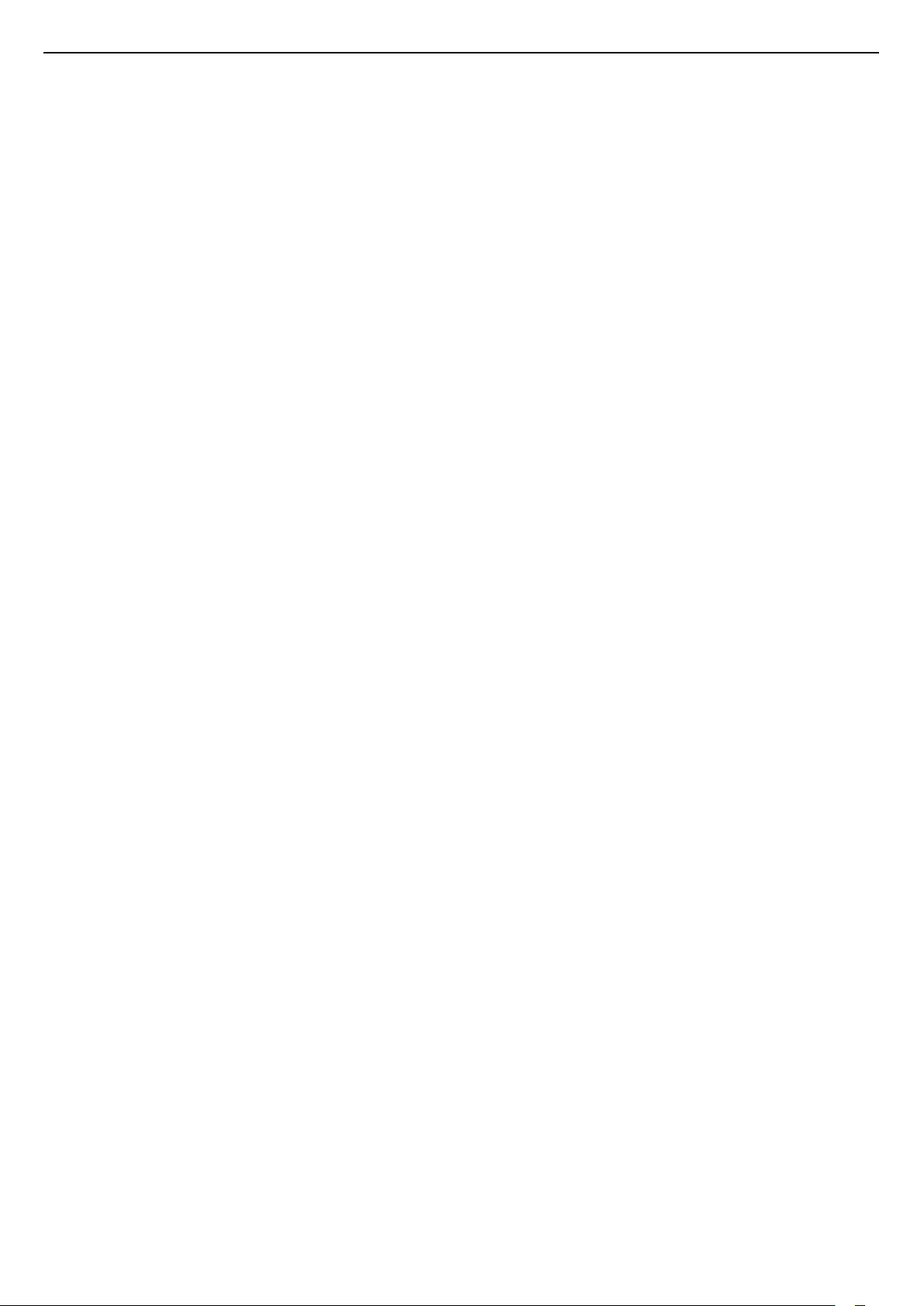
Sisällys
1 TV-esittely 3
1.1 TV-ohjelmien keskeytys ja tallennus 3
1.2 EasyLink 3
2 Asennus 4
2.1 Lue turvallisuusohjeet 4
2.2 TV-jalusta ja seinäkiinnitys 4
2.3 Vinkkejä television sijoittelusta 4
2.4 Virtajohto 4
2.5 Antennijohto 4
2.6 Satelliittiantenni 5
3 Laitteiden liittäminen 6
3.1 Tietoja liitännöistä 6
3.2 Yleinen liittymä (CI) ja CAM 8
3.3 Digisovitin 8
3.4 Satelliittivastaanotin 8
3.5 Kotiteatterijärjestelmä 9
3.6 Blu-ray-soitin 10
3.7 DVD-laite 10
3.8 Pelikonsoli 11
3.9 USB-kiintolevy 11
3.10 USB Flash -asema 12
3.11 Videokamera – HDMI 12
3.12 Tietokone 12
3.13 Kuulokkeet 13
4 Käyttöönotto 14
4.1 Päällä, valmiustila tai pois 14
4.2 TV:n painikkeet (4100-, 4200-, 4101-, 4111-, 4201-,
6300- ja 630-sarjat) 14
4.3 Uniajastin 14
4.4 Sammutuksen ajastin 14
5 Kaukosäädin 15
5.1 Painikkeet (4000-, 4100-, 4200-, 4101-, 4111-, 4201ja 5210-sarjat) 15
5.2 Infrapunatunnistin 16
5.3 Akut 16
5.4 Puhdistaminen 16
6 TV-kanavat 17
6.1 Kanavaluettelot 17
6.2 Televisiokanavien katseleminen 17
6.3 Kanavaluettelon kopiointi 21
7 Kanavien asennus - antenni, kaapeli
23
7.1 Kanavien päivittäminen 23
7.2 Kanavien asentaminen uudelleen 23
7.3 DVB-T tai DVB-C 23
7.4 Manuaalinen asennus 24
8 TV-opas 26
8.1 Vaatimukset 26
8.2 TV-oppaan käyttäminen 26
9 Tallentaminen ja TV-ohjelmien keskeytys
28
9.1 Tallentaminen 28
9.2 Toisto 29
10 Liitännät, luettelo 30
10.1 Laitteeseen siirtyminen 30
10.2 Valmiustilasta 30
10.3 EasyLink 30
11 Ajastimet ja kello 31
11.1 Uniajastin 31
11.2 Kello 31
11.3 Sammutuksen ajastin 31
12 Videot, valokuvat ja musiikki 32
12.1 USB-liitännästä 32
12.2 Videoiden toistaminen 32
12.3 Kuvien katselu 32
12.4 Toista musiikkia 33
13 Asetukset 35
13.1 Kuva 35
13.2 Ääni 38
13.3 Yleisasetukset 40
14 Tekniset tiedot 43
14.1 Ympäristöystävällisyys 43
14.2 Mallien PxH vastaanotto 44
14.3 Näyttö 44
14.4 Virta 45
14.5 Mitat ja painot 45
14.6 Liitännät 45
14.7 Ääni 45
14.8 Multimedia 45
15 Ohjelmisto 47
15.1 Ohjelmistopäivitys 47
15.2 Ohjelmistoversio 47
15.3 Avoimen lähdekoodin ohjelmisto 47
15.4 Open source license 47
16 Vianmääritys ja tuki 50
16.1 Vianmääritys 50
16.2 Rekisteröinti 51
16.3 Käyttöopas 51
16.4 Online-ohje 51
16.5 Asiakaspalvelu/korjaus 52
17 Turvallisuus ja hoito 53
17.1 Turvallisuus 53
17.2 Kuvaruudun hoitaminen 54
18 Käyttöehdot, tekijänoikeudet ja
käyttöoikeudet 55
18.1 Käyttöehdot 55
18.2 Tekijänoikeudet ja käyttöoikeudet 55
Hakemisto 57
2
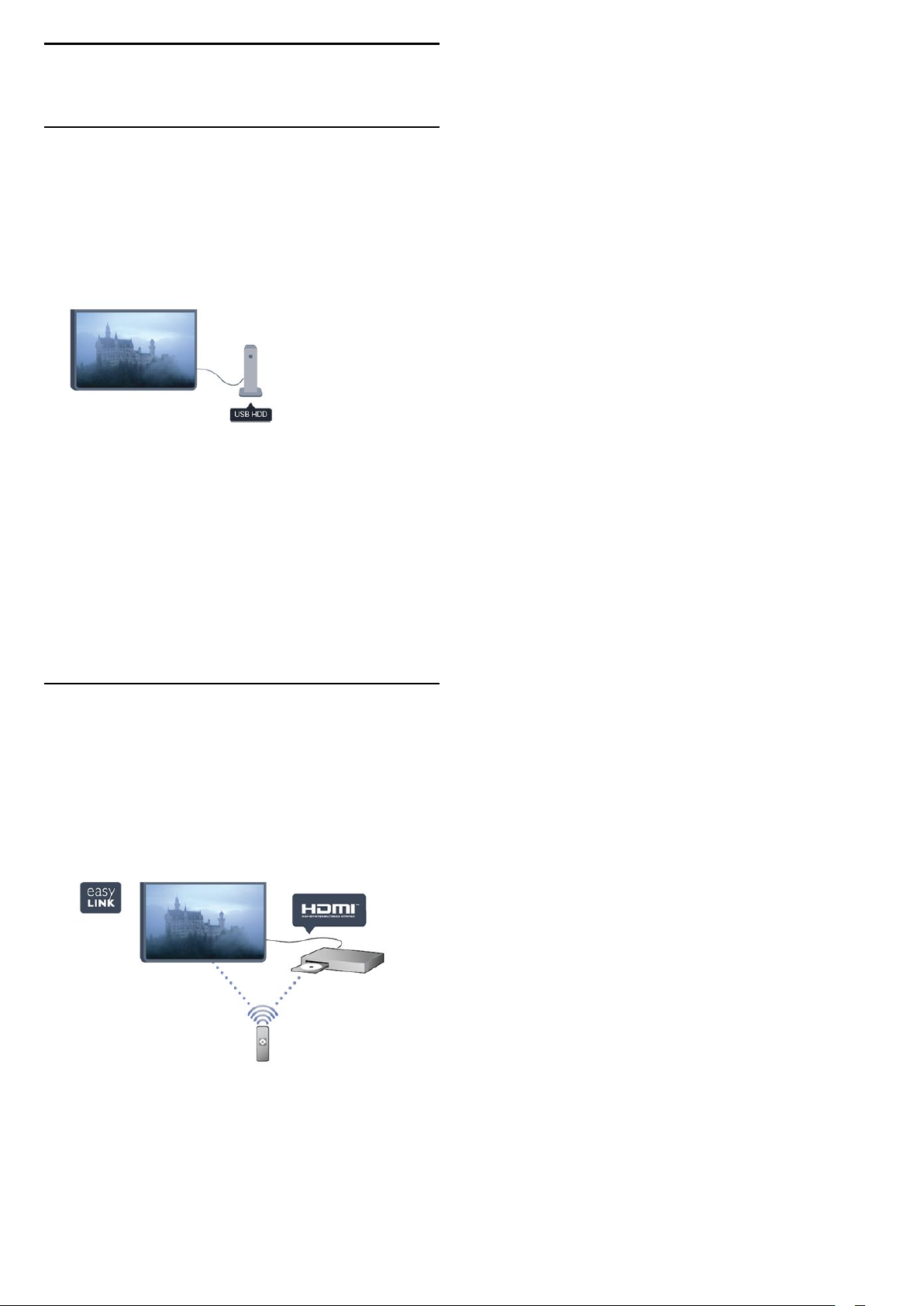
1
TV-esittely
1.1
TV-ohjelmien keskeytys ja
tallennus
Liittämällä USB-kiintolevyn televisioosi voit
keskeyttää ja tallentaa lähetyksen digitaaliselta TVkanavalta.
Keskeytä televisio-ohjelma ja vastaa kiireiseen
puheluun tai pidä tauko matsin aikana – sillä välin
televisiosi tallentaa lähetyksen USB-kiintolevylle. Voit
aloittaa lähetyksen katselun myöhemmin uudelleen.
Voit myös tallentaa digitaalisia lähetyksiä, kun USBkiintolevy on liitetty televisioosi. Voit tallentaa
samalla, kun katsot ohjelmaa, tai ajastaa tallennuksen
tulevaa ohjelmaa varten.
1.2
EasyLink
EasyLink-toiminnon avulla voit käyttää televisioon
liitettyjä laitteita, kuten Blu-ray-soitinta, television
kaukosäätimellä.
EasyLink käyttää HDMI CEC -tekniikkaa yhteyden
muodostamisessa liitettyihin laitteisiin.
3
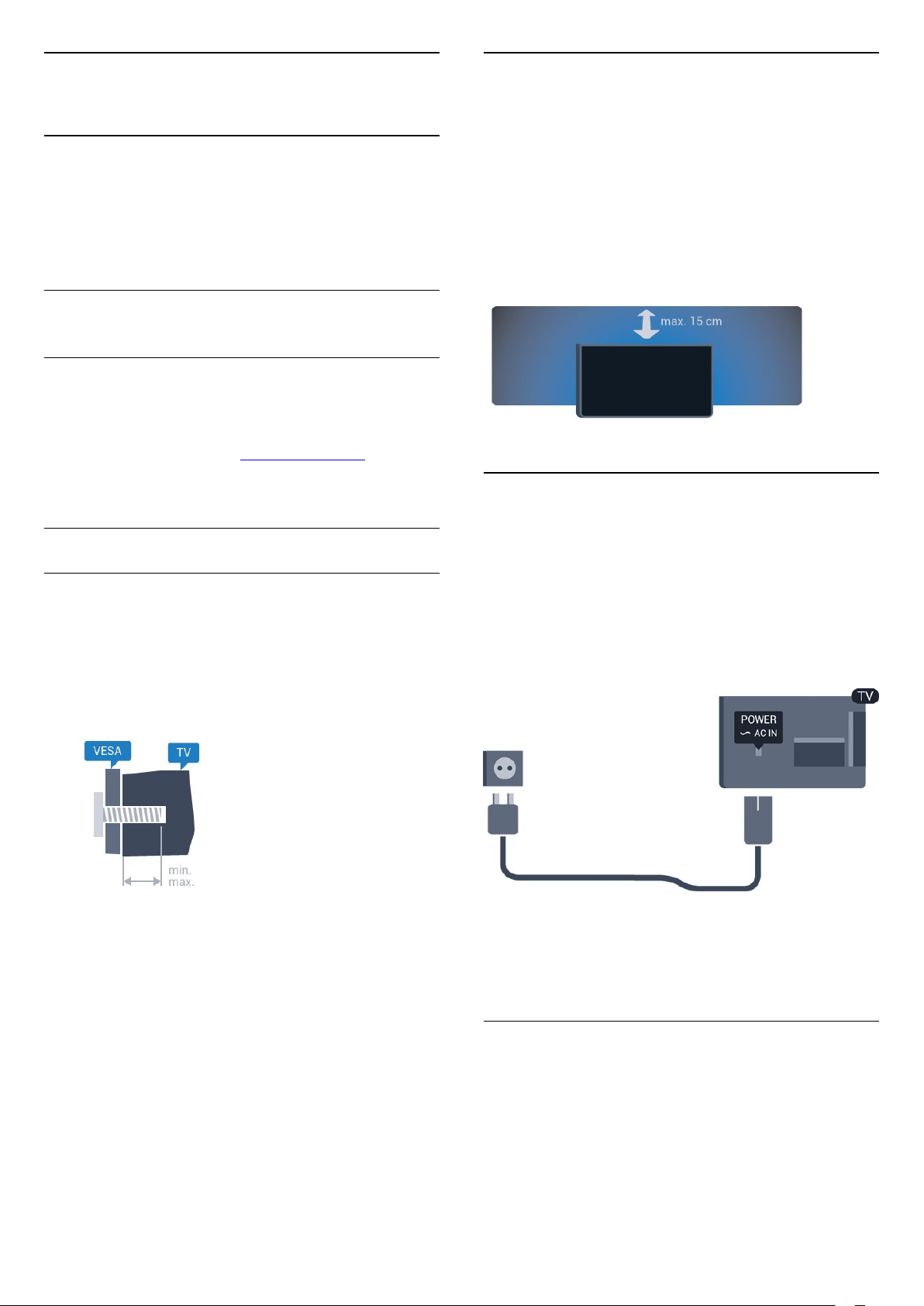
2
2.3
Asennus
2.1
Lue turvallisuusohjeet
Lue turvallisuusohjeet ennen television käyttämistä.
Valitse ohjeessa Turvallisuus ja hoito > Turvallisuus.
2.2
TV-jalusta ja seinäkiinnitys
TV-jalusta
TV-jalustan kiinnitysohjeet löytyvät television mukana
tulleesta pika-aloitusoppaasta. Jos hukkaat oppaan,
voit ladata sen osoitteesta www.philips.com.
Etsi ladattava pikaopas TV:n tyyppinumeron avulla.
Vinkkejä television
sijoittelusta
- Sijoita televisio paikkaan, jossa kuvaruutuun ei
kohdistu suoraa valoa.
- Sijoita TV enintään 15 cm päähän seinästä.
- Ihanteellinen television katseluetäisyys on kolme
kertaa TV-ruudun halkaisijan pituus. Silmien pitäisi
olla istuttaessa samalla tasolla kuvaruudun
keskikohdan kanssa.
2.4
Virtajohto
Seinäkiinnitys
4101-, 4111-sarja
Television voi kiinnittää myös seinälle VESAyhteensopivalla seinäkiinnitystelineellä (myydään
erikseen).
Osta seuraavan VESA-koodin mukainen seinäteline: . .
Jotta saat kiinnitettyä telineen tukevasti, valitse
oikeanpituiset ruuvit kuvan mukaisesti.
- 32Pxx4101 – VESA MIS-F 100x100, M4 (vähintään
10 mm ja enintään 14 mm)
- 40PFx4101, 40PFT4111 – VESA MIS-F 200x200,
M4 (vähintään 12 mm ja enintään 16 mm)
- 48PFx4101 – VESA MIS-F 200x200,
M6 (vähintään 12 mm ja enintään 16 mm)
Varoitus
Television kiinnittäminen seinälle on vaativa työ, joka
on syytä jättää ammattilaisten tehtäväksi. Television
seinäkiinnityksen on vastattava television painon
mukaisia turvastandardeja. Lue turvallisuusohjeet
ennen television sijoittamista paikalleen.
TP Vision Europe B.V. ei vastaa virheellisestä
kiinnityksestä tai kiinnityksestä aiheutuvista
onnettomuuksista tai vahingoista.
- Liitä virtajohto TV:n takaosan POWER-liitäntään.
- Varmista, että virtajohto on liitetty kunnolla
liitäntään.
- Varmista, että pistorasiaan liitettyyn pistokkeeseen
pääsee aina käsiksi.
- Irrota virtajohto aina vetämällä pistokkeesta, ei
johdosta.
Vaikka tämä televisio kuluttaa valmiustilassa erittäin
vähän energiaa, voit säästää energiaa irrottamalla
virtapistokkeen pistorasiasta, jos televisio on
käyttämättä pitkään.
2.5
Antennijohto
Liitä antennipistoke kunnolla television takaosassa
olevaan ANTENNA-liitäntään.
Voit liittää oman antennin tai voit liittää television
antennijärjestelmään. Käytä IEC Coax 75 Ohm RF
-antenniliitäntää.
4
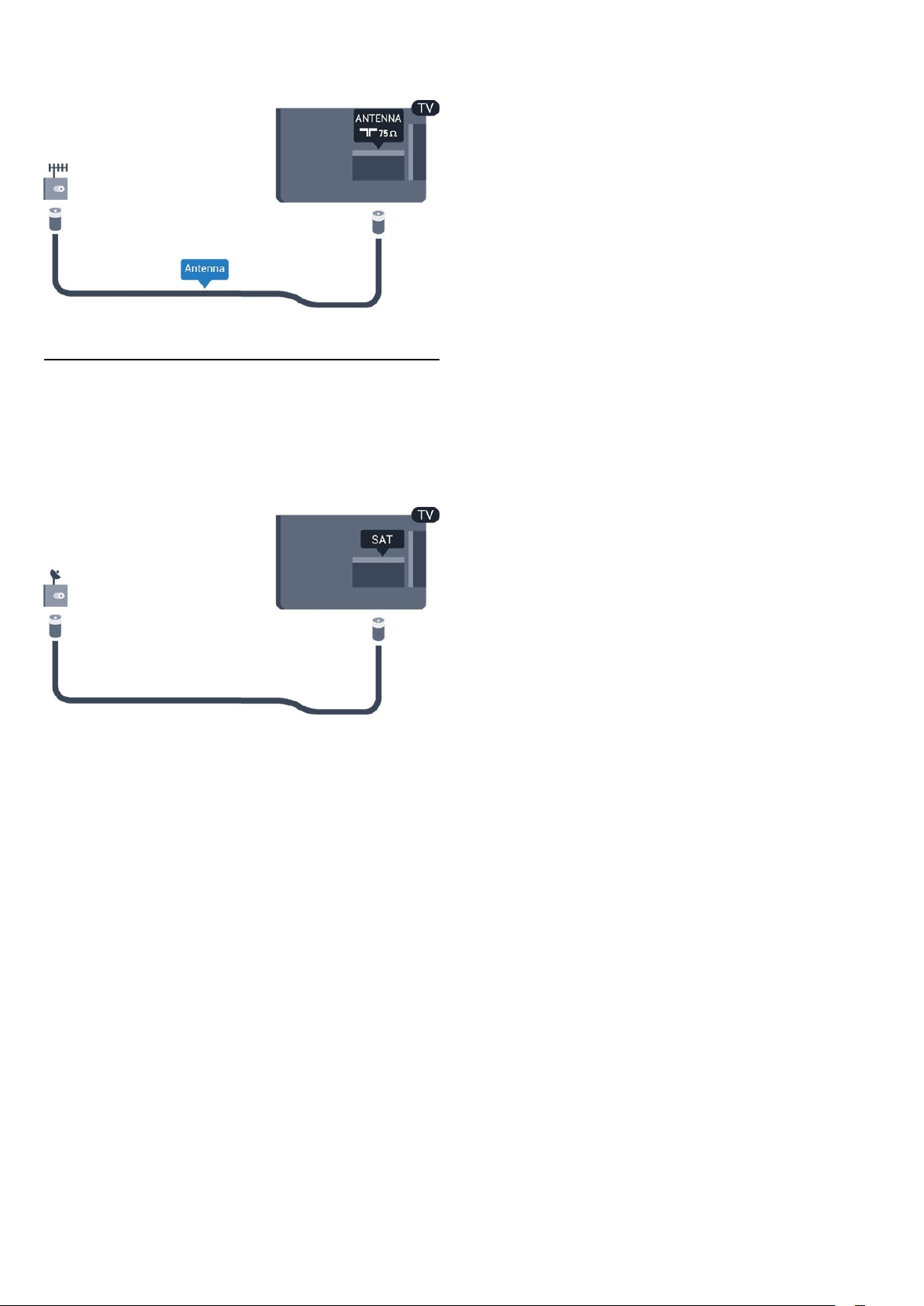
Käytä tätä antenniliitäntää DVB-T- ja DVB-C
-tulosignaaleille.
2.6
Satelliittiantenni
- PHK-/PFK-mallit
Liitä satelliittiantennin F-tyypin liitin television
takaosassa olevaan [SAT]-liitäntään.
5
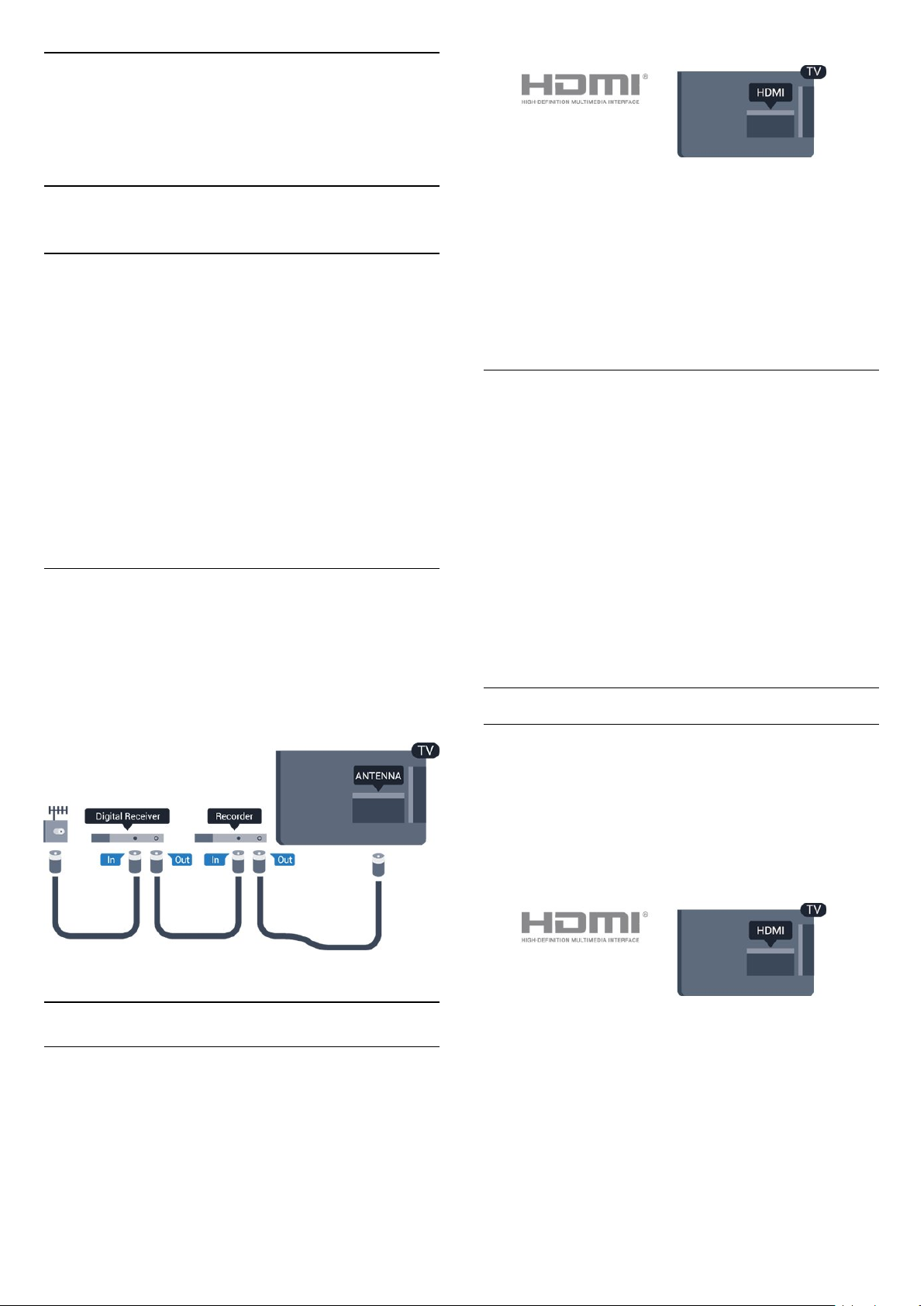
3
Laitteiden
liittäminen
3.1
Tietoja liitännöistä
Liitäntäopas
Kun liität laitteen televisioon, käytä aina
mahdollisimman laadukasta käytettävissä olevaa
yhteyttä. Käytä myös laadukkaita kaapeleita, jotta
varmistat
hyvän kuvan- ja äänensiirron.
Jos tarvitset apua, kun olet liittämässä televisioosi
useita laitteita, käy lukemassa Philips TV
-liitäntäopasta. Oppaassa on tietoa liitännöistä ja
kaapeleista.
Siirry osoitteeseen
www.connectivityguide.philips.com
Antenniportti
Jos sinulla on digisovitin (digitaalivastaanotin) tai
tallennin, liitä antennikaapelit niin, että
antennisignaali kulkee ensin digisovittimen ja/tai
tallentimen kautta, ja sitten vasta televisioon. Näin
antenni ja digisovitin saattavat löytää uusia kanavia
tallennettavaksi tallentimella.
Kopiointisuojaus
HDMI-kaapelit tukevat HDCP:tä (High-bandwidth
Digital Contents Protection). HDCP on
kopiointisuojaussignaali, joka estää käyttäjiä
kopioimasta DVD- ja Blu-ray-levyjen sisältöä. Siihen
viitataan myös lyhenteellä DRM (Digital Rights
Management).
HDMI ARC
Television HDMI 1 -liitännässä on HDMI ARC (Audio
Return Channel) -ominaisuus. Jos laitteessa, yleensä
kotiteatterijärjestelmässä, on lisäksi HDMI ARC
-liitäntä, voit liittää sen television HDMI-liitäntään. Jos
laitteessa on HDMI ARC -liitäntä, et tarvitse erillistä
äänikaapelia televisio-ohjelman äänen siirrossa
kotiteatterijärjestelmään. HDMI ARC -liitäntä yhdistää
molemmat signaalit.
Jos haluat poistaa HDMI-liitäntöjen ARC-toiminnon
käytöstä, paina -painiketta, valitse Asetukset ja
paina OK-painiketta. Valitse TV-asetukset > Ääni >
Lisäasetukset > HDMI 1 - ARC.
HDMI CEC – EasyLink
EasyLink
HDMI-portit
HDMI-laatu
HDMI-liitäntä tarjoaa parhaan kuvan- ja
äänenlaadun. Käytä televisiosignaalin kanssa HDMIkaapelia.
Parhaan mahdollisen signaalinsiirron saat käyttämällä
enintään 5 metrin pituista High speed HDMI
-kaapelia.
EasyLink-toiminnon avulla voit käyttää liitettyä
laitetta television kaukosäätimellä. EasyLink
muodostaa yhteyden liitettyihin laitteisiin HDMI CEC
(Consumer Electronics Control) -tekniikalla. Laitteiden
on tuettava HDMI CEC -tekniikkaa ja ne on liitettävä
HDMI-kaapelilla.
EasyLink-määritys
Television EasyLink on oletuksena käytössä. Varmista,
että liitettyjen EasyLink-laitteiden kaikki HDMI CEC
-asetukset ovat kunnossa. EasyLink ei välttämättä
toimi muun merkkisten laitteiden kanssa.
HDMI CEC:n nimitykset muilla merkeillä
Eri merkit kutsuvat HDMI CEC -toimintoa eri nimillä.
Nimiä ovat esimerkiksi Anynet, Aquos Link, Bravia
6
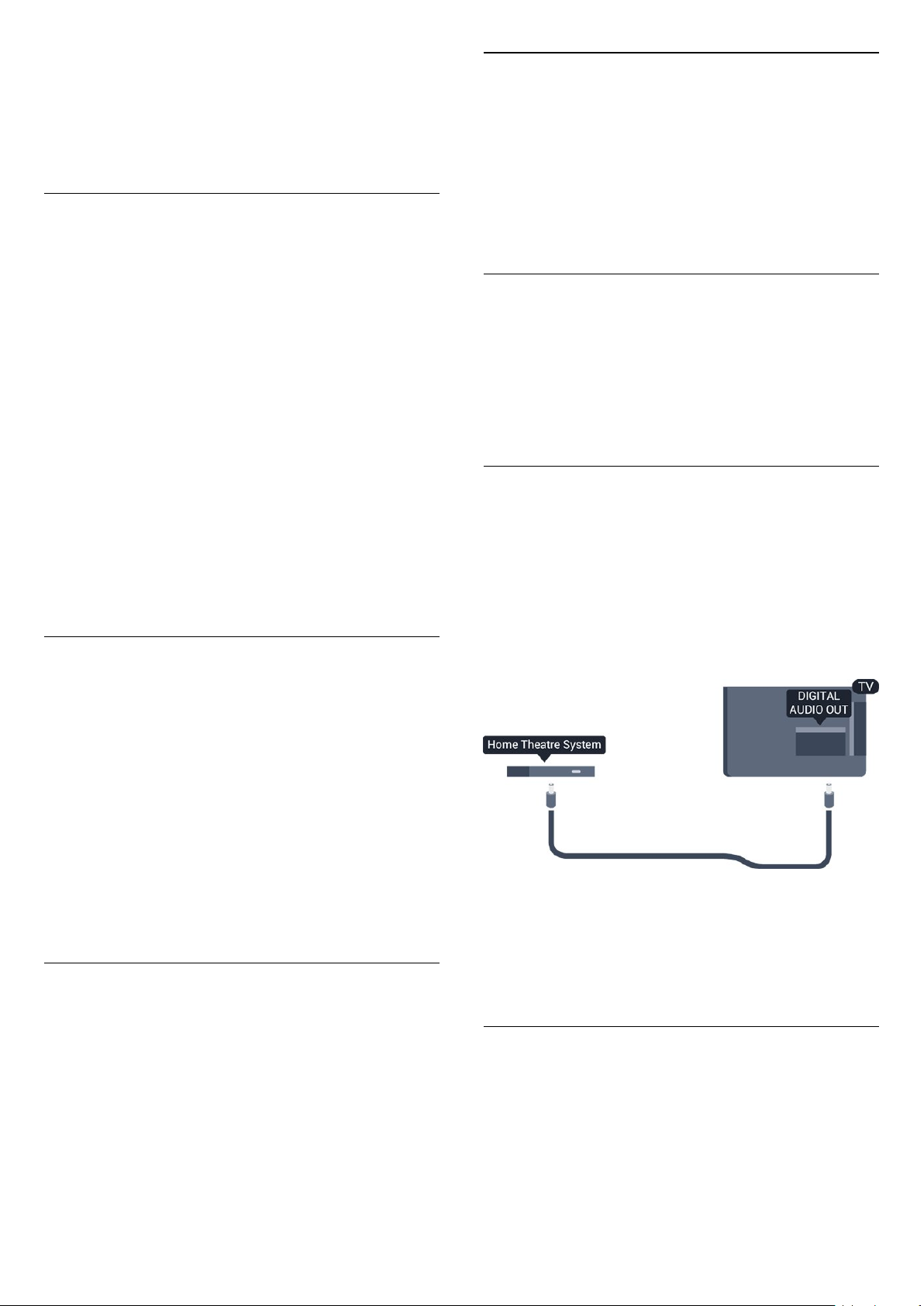
Theatre Sync, Kuro Link, Simplink ja Viera Link. Kaikki
merkit eivät ole täysin yhteensopivia EasyLinkin
kanssa.
Esimerkit HDMI CEC -tuotemerkeistä ovat
omistajiensa omaisuutta.
Laitteiden ohjaaminen
Käytä HDMI-liitettyä laitetta, johon on määritetty
EasyLink-toiminto, valitsemalla laite tai sen toiminto
TV-liitäntöjen luettelosta. Paina SOURCES
-painiketta, valitse HDMI-liitäntään liitetty laite ja
paina OK-painiketta.
Kun laite on valittu, sitä voi ohjata television
kaukosäätimellä. Painikkeet ja OPTIONS ja
jotkin muut television painikkeet eivät toimi muissa
laitteissa.
Jos painiketta ei ole television kaukosäätimessä, voit
valita painikkeen Asetukset-valikosta.
Paina OPTIONS -painiketta ja valitse
valikkoriviltä Säätimet. Valitse kuvaruudussa
haluamasi laitepainike ja paina OK-painiketta.
Jotkut tietyt laitepainikkeet saattavat puuttua
Säätimet-valikosta.
Huomautus: Vain EasyLink-kaukosäädintä tukevia
laitteita voi ohjata television kaukosäätimellä.
EasyLink päälle/pois
DVI–HDMI
Jos käytössäsi on yhä laite, jossa on vain DVI-liitäntä,
voit kytkeä sen mihin tahansa HDMI-liitäntään DVIHDMI-sovittimella.
Käytä DVI–HDMI-sovitinta, jos laitteessa on vain DVIliitäntä. Käytä yhtä HDMI-liitäntää ja liitä ääni
stereoäänikaapelilla (3,5 mm:n miniliittimet) television
takaosan Audio In -liitäntään.
Kopiointisuojaus
DVI- ja HDMI-kaapelit tukevat HDCP:tä (Highbandwidth Digital Contents Protection). HDCP on
kopiointisuojaussignaali, joka estää käyttäjiä
kopioimasta DVD- ja Blu-ray-levyjen sisältöä. Siihen
viitataan myös lyhenteellä DRM (Digital Rights
Management).
Äänilähtö - optinen
Äänilähtö - optinen on laadukas ääniliitäntä. Tämän
optisen liitännän kautta voidaan käyttää
5.1-kanavaääntä. Jos laitteistossa (yleensä
kotiteatterijärjestelmässä) ei ole HDMI ARC -liitäntää,
voit käyttää tätä liitäntää kotiteatterijärjestelmän
Äänilähtö - optinen -liitännän kanssa. Äänilähtö optinen -liitäntä lähettää äänen TV:stä
kotiteatterijärjestelmään.
Television kaikki EasyLink-asetukset ovat
oletusarvoisesti käytössä. Voit tarvittaessa poistaa
EasyLink-asetuksia käytöstä.
EasyLink-toiminnon poistaminen kokonaan käytöstä .
.
1. Paina -painiketta, valitse Laitteisto ja
paina OK-painiketta.
2. Valitse TV-asetukset > Yleisasetukset > EasyLink.
3. Valitse EasyLink.
4. Valitse Pois ja paina OK-painiketta.
5. Sulje valikko painamalla -painiketta, tarvittaessa
toistuvasti.
EasyLink-kaukosäädin
EasyLink-kaukosäädin
Jos haluat, että laitteet ovat yhteydessä toisiinsa,
mutta et halua säätää niitä television kaukosäätimellä,
voit poistaa EasyLink-kaukosäätimen käytöstä
erikseen.
Voit hallita useita HDMI-CEC-yhteensopivia laitteita
television kaukosäätimellä.
Voit määrittää äänilähdön signaalin tyypin
vastaamaan kotiteatterijärjestelmäsi
ääniominaisuuksia.
Jos ääni ei vastaa ruudulla näkyvää videokuvaa, voit
synkronoida äänen ja videokuvan.
Scart
SCART on laadukas liitäntä. SCART-yhteyttä voidaan
käyttää CVBS- ja RGB-videosignaalien kanssa, mutta
ei teräväpiirtolaatuisten (HD) TV-signaalien kanssa.
SCART-liitäntä yhdistää video- ja äänisignaalit.
Valitse EasyLink-asetusten valikossa EasyLink-
kaukosäädin ja valitse Pois.
Käytä SCART-sovitinkaapelia laitteiden liittämiseen.
7
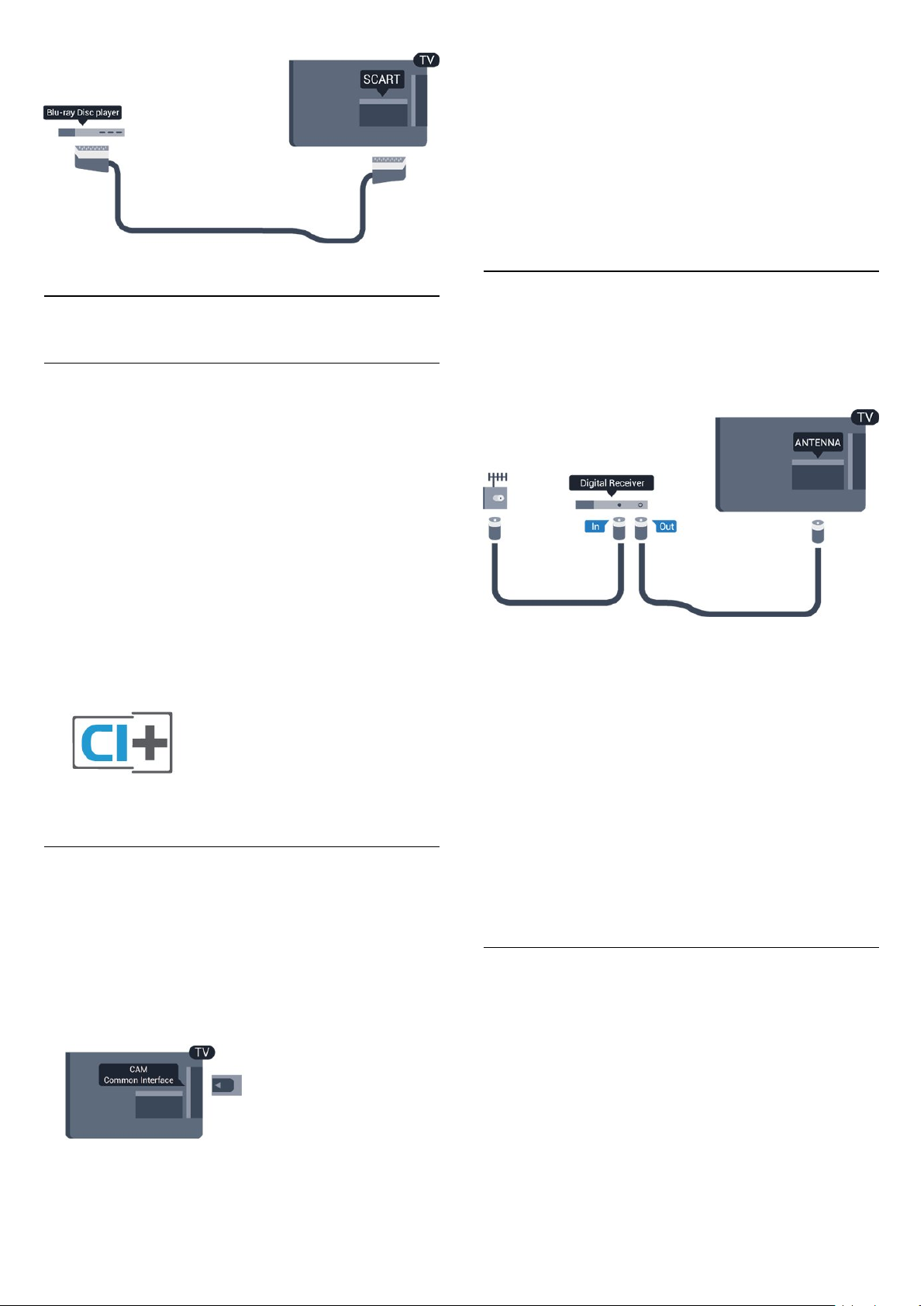
3.2
Yleinen liittymä (CI) ja CAM
CI+
Televisiossa on CI+ Conditional Access
-moduulivalmius.
CI+-moduulin avulla voit katsoa ensiluokkaisia
teräväpiirto-ohjelmia, kuten elokuvia ja
urheiluohjelmia, joita alueesi digitaalitelevisiopalvelutarjoajat lähettävät. Palveluntarjoajat käyttävät
ohjelmissa salausta, jonka esimaksettu CI+-moduuli
purkaa.
Kun tilaat digitaalitelevisio-palveluntarjoajilta
maksullisia ohjelmia, saat CI+-moduulin (CAmoduulin). Ohjelmat on kopiosuojattu tehokkaasti.
Saat lisätietoa käyttöehdoista ottamalla yhteyttä
digitaalisen TV:n palveluntarjoajaan.
varovasti niin pitkälle kuin se menee.
Jätä kortti korttipaikkaan.
CA-moduulin aktivoitumiseen menee muutama
minuutti. CA-moduulin poistaminen poistaa
digitaaliset palvelut käytöstä.
Kun CA-moduuli on lisätty ja korttimaksu on maksettu
(yhteysmenetelmät saattavat vaihdella), voit katsoa
TV-lähetystä. Televisioon lisätty CA-moduuli on
ainoastaan sinun televisiotasi varten.
3.3
Digisovitin
Liitä antenni digisovittimeen
(digitaalivastaanottimeen) ja televisioon kahdella
antennikaapelilla.
Liitä digisovitin televisioon HDMI-kaapelilla
antenniliitäntöjen viereen.
Automaattinen virrankatkaisu
CA-moduuli
CA-moduulin asettaminen
Katkaise televisiosta virta ennen CA-moduulin
asettamista paikalleen.
Tarkista CA-moduulista oikea asetussuunta. Moduuli
ja televisio voivat vahingoittua, jos moduuli asetetaan
väärin.
Poista automaattinen ajastin käytöstä, jos käytät
ainoastaan digisovittimen kaukosäädintä. Näin estät
television virtaa katkeamasta automaattisesti
4 tunnin jälkeen, jos television kaukosäätimen
painikkeita ei ole painettu sinä aikana.
Voit poistaa sammutuksen ajastimen käytöstä
painamalla -painiketta, valitsemalla Asetukset ja
painamalla OK-painiketta.
Valitse TV-asetukset > Yleisasetukset > Poista ajastin
käytöstä ja aseta liukusäädin kohtaan Pois.
3.4
Satelliittivastaanotin
Liitä lautasantennikaapeli satelliittivastaanottimeen.
Liitä laite televisioon HDMI-kaapelilla antenniliitännän
viereen.
Työnnä CA-moduuli television CI-moduulipaikkaan.
Pidä kortin etuosa itseäsi kohti ja työnnä CA-moduuli
8

Automaattinen virrankatkaisu
Poista automaattinen ajastin käytöstä, jos käytät
ainoastaan digisovittimen kaukosäädintä. Näin estät
television virtaa katkeamasta automaattisesti
4 tunnin jälkeen, jos television kaukosäätimen
painikkeita ei ole painettu sinä aikana.
Voit poistaa ajastimen käytöstä painamalla
-painiketta, valitsemalla Asetukset ja painamalla
OK-painiketta.
Valitse TV-asetukset > Yleisasetukset > Poista ajastin
käytöstä ja aseta liukusäädin kohtaan Pois.
jotta ääni ja kuva vastaavat toisiaan.
HDMI-liitäntä
Liitä kotiteatterijärjestelmä televisioon HDMIkaapelilla. Televisioon voi liittää Philips Soundbar
-järjestelmän tai kotiteatterijärjestelmän, jossa on
sisäänrakennettu soitin.
Jos kotiteatterijärjestelmässä ei ole HDMI-liitäntää,
käytä optista äänikaapelia (Toslink), jotta televisioohjelman ääni siirtyy kotiteatterijärjestelmään.
Äänen ja videokuvan synkronointi
Jos ääni ei vastaa kuvaa, ääntä voi viivyttää
useimmissa soittimella varustetuissa kotiteattereissa,
jotta ääni ja kuva vastaavat toisiaan.
Äänilähdön asetukset
Äänilähdön viive
3.5
Kotiteatterijärjestelmä
HDMI ARC -liitäntä
Liitä kotiteatterijärjestelmä televisioon HDMIkaapelilla. Televisioon voi liittää Philips Soundbar
-järjestelmän tai kotiteatterijärjestelmän, jossa on
sisäänrakennettu soitin.
HDMI ARC
Television HDMI 1 -liitännässä on HDMI ARC (Audio
Return Channel) -ominaisuus. Jos laitteessa, yleensä
kotiteatterijärjestelmässä, on lisäksi HDMI ARC
-liitäntä, voit liittää sen television HDMI-liitäntään. Jos
laitteessa on HDMI ARC -liitäntä, et tarvitse erillistä
äänikaapelia televisio-ohjelman äänen siirrossa
kotiteatterijärjestelmään. HDMI ARC -liitäntä yhdistää
molemmat signaalit.
Kun televisioon liitetään kotiteatterijärjestelmä,
television kuva ja kotiteatterijärjestelmän ääni on
tahdistettava.
Automaattinen äänen ja videokuvan synkronointi
Uusimmissa Philipsin kotiteatterijärjestelmissä äänen
ja videokuvan synkronointi tapahtuu aina oikein ja
automaattisesti.
Äänen synkronoinnin viive
Joidenkin kotiteatterijärjestelmien äänen
synkronoinnin viivettä on ehkä säädettävä, jotta ääni
ja videokuva synkronoituvat. Suurenna
kotiteatterijärjestelmän viiveen arvoa, kunnes kuva ja
ääni toimivat synkronoidusti. Viiveen arvo saattaa olla
180 ms. Lisätietoja saat kotiteatterijärjestelmän
käyttöoppaasta. Kun kotiteatterijärjestelmän viiveen
arvo on määritetty, television äänilähdön viiveaika on
poistettava käytöstä.
Äänilähdön viiveajan poistaminen käytöstä: . .
1. Paina -painiketta, valitse Asetukset ja paina OK
-painiketta.
2. Valitse TV-asetukset > Ääni > Lisäasetukset >
Äänilähdön viiveaika.
3. Valitse Pois ja paina OK-painiketta.
4. Sulje valikko painamalla -painiketta, tarvittaessa
toistuvasti.
Äänen ja videokuvan synkronointi
Jos ääni ei vastaa kuvaa, ääntä voi viivyttää
useimmissa soittimella varustetuissa kotiteattereissa,
Äänilähdön poikkeama
Jos viiveen määrittäminen kotiteatterijärjestelmässä ei
onnistu, voit määrittää television synkronoimaan
äänen. Määritetty arvo kompensoi
kotiteatterijärjestelmän televisiokuvan äänen
9
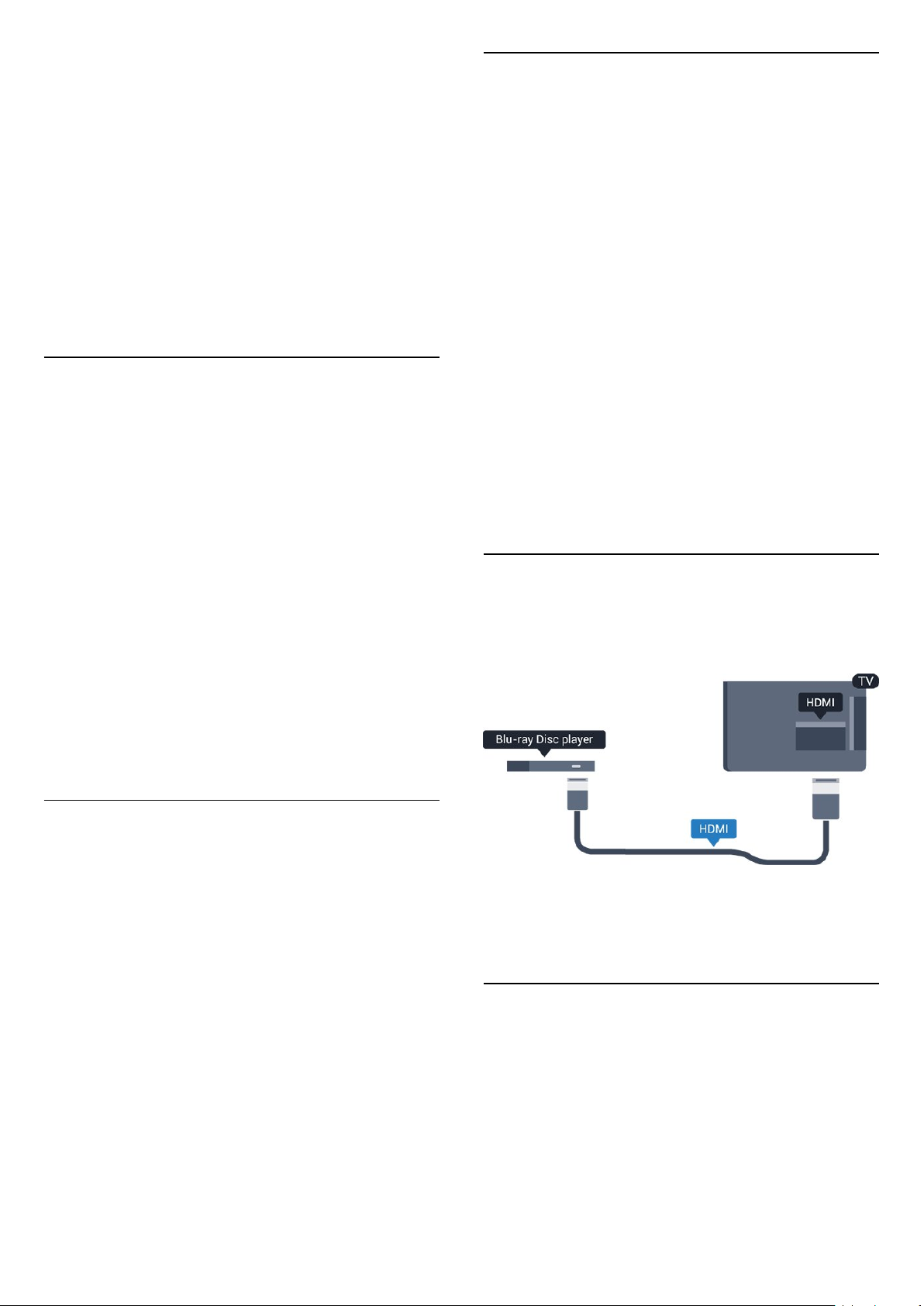
käsittelyn vaatiman ajan. Poikkeama voidaan
määrittää portaittain 1 ms:n välein. Enimmäisasetus on
12 ms. Äänilähdön viiveajan on oltava käytössä.
TV-äänen synkronointi: . .
1. Paina -painiketta, valitse Laitteisto ja
paina OK-painiketta.
2.
Valitse TV-asetukset > Ääni >
Lisäasetukset > Äänilähdön siirtymä.
3. Määritä äänen poikkeama käyttämällä
liukusäädintä ja paina OK-painiketta.
4. Sulje valikko painamalla -painiketta, tarvittaessa
toistuvasti.
Äänilähtömuoto
Ongelmat kotiteatterijärjestelmän
äänessä
Äänessä voimakasta kohinaa
Jos katsot videota laitteeseen liitetyltä USB Flash
-asemalta tai tietokoneelta, kotiteatterijärjestelmän
äänessä voi olla häiriöitä.
1. Paina -painiketta, valitse Laitteisto ja
paina OK-painiketta.
2. Valitse TV-asetukset > Ääni >
Lisäasetukset > Äänilähtömuoto.
Ääntä ei kuulu
Jos television ääni ei kuulu kotiteatterijärjestelmästä,
tarkista seuraavat seikat: . .
Jos kotiteatterijärjestelmässäsi ei ole valmiuksia
vastaanottaa monikanavaista ääntä, kuten Dolby
Digital tai DTS®, valitse äänilähtömuodoksi
Monikanava. Kotiteatterijärjestelmät, joissa on valmius
vastaanottaa monikanavaista ääntä, pystyvät
vastaanottamaan pakattua monikanavaista
äänisignaalia televisiokanavalta tai liitetystä
soittimesta. Jos kotiteatterijärjestelmässäsi ei ole
valmiuksia vastaanottaa monikanavaista ääntä, valitse
Stereo.
Äänilähtömuodon asettaminen: . .
1. Paina -painiketta, valitse Laitteisto ja
paina OK-painiketta.
2. Valitse TV-asetukset > Ääni >
Lisäasetukset > Äänilähtömuoto.
3. Valitse Monikanava tai Stereo.
4. Sulje valikko painamalla -painiketta, tarvittaessa
toistuvasti.
Äänilähdön tasoitus
Tasoita television ja kotiteatterijärjestelmän
äänenvoimakkuutta (kuuluvuutta) Äänilähdön taso
-asetuksen avulla, kun vaihdat laitteesta toiseen.
Äänenvoimakkuuden erot voivat johtua
äänenkäsittelyn eroista.
Äänenvoimakkuuden erojen tasaaminen: . .
- Tarkista, että HDMI-kaapeli on kytketty
kotiteatterijärjestelmän HDMI 1 -liitäntään.
- Tarkista, että television HDMI ARC -asetuksena on
Päällä.
Siirry valikkoon > Asetukset > TV-asetukset > Ääni >
Lisäasetukset > HDMI 1 -ARC .
3.6
Blu-ray-soitin
Liitä Blu-ray-soitin televisioon High speed HDMI
-kaapelilla.
Jos Blu-ray-soittimessa on EasyLink HDMI CEC, voit
käyttää soitinta television kaukosäätimellä.
1. Paina -painiketta, valitse Laitteisto ja
paina OK-painiketta.
2. Valitse TV-asetukset > Ääni >
Lisäasetukset > Äänilähdön taso.
3. Jos äänenvoimakkuuden ero on suuri, valitse
Enemmän. Jos äänenvoimakkuuden ero on pieni,
valitse Väh.
Sulje valikko painamalla -painiketta, tarvittaessa
toistuvasti.
Äänilähdön tasoitus vaikuttaa sekä optisen
äänilähdön signaaleihin että HDMI ARC
-äänisignaaleihin.
3.7
DVD-laite
Liitä DVD-soitin televisioon HDMI-kaapelilla.
10
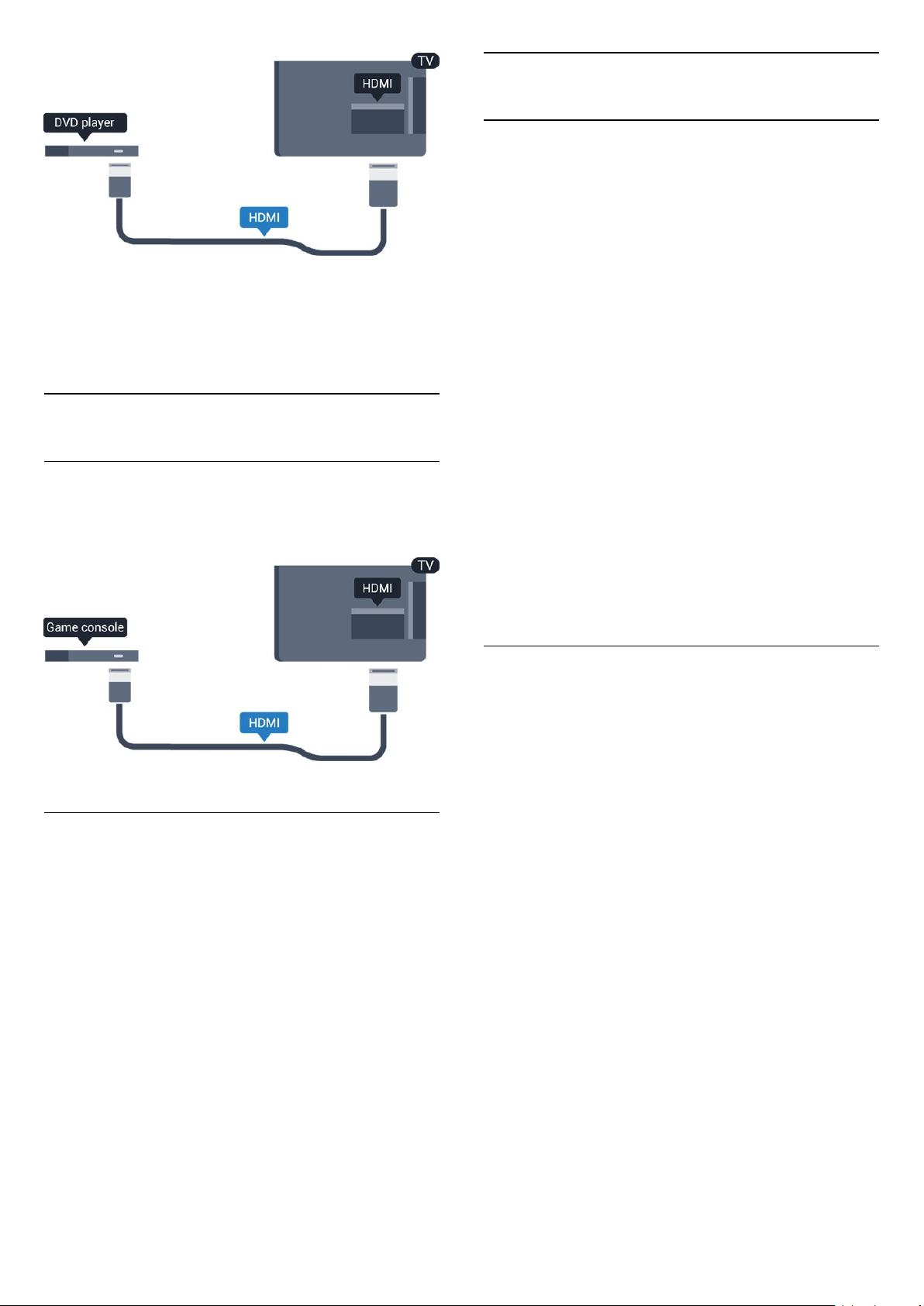
3.9
USB-kiintolevy
Vaatimukset
Jos liität televisioon USB-kiintolevyn, voit keskeyttää
tai tallentaa televisiolähetyksen. Lähetyksen on oltava
digitaalinen (esimerkiksi DVB).
Keskeyttäminen
Jos DVD-soitin on liitetty HDMI-liitännän kautta ja
siinä on EasyLink CEC, voit käyttää soitinta television
kaukosäätimellä.
3.8
Pelikonsoli
HDMI
Saat parhaan mahdollisimman laadun, kun liität
pelikonsolin televisioon High speed HDMI -kaapelilla.
Lähetyksen keskeyttämistä varten televisioon on
liitettävä USB 2.0 -yhteensopiva kiintolevy, jossa on
vähintään 32 Gt kiintolevytilaa.
Tallentaminen
Lähetyksen keskeyttämistä ja tallentamista varten
tarvitset kiintolevyn, jossa on vähintään 250 Gt
kiintolevytilaa.
TV-opas
Ennen kuin ostat USB-kiintolevyn tallentamista
varten, tarkista, pystyykö kotimaassasi tallentamaan
digitaalisia TV-kanavia.
Paina kaukosäätimen TV GUIDE -painiketta. Jos
TV-oppaan sivulla on Tallenna-painike, voit tallentaa
ohjelmia.
Asennus
Sinun täytyy liittää ja alustaa USB-kiintolevy, ennen
kuin voit keskeyttää tai tallentaa TV-lähetyksen.
Paras asetus
Ennen alat pelata yhdistetyn pelikonsolin kanssa,
suosittelemme määrittämään TV:n asetukseksi Peli.
Ihanteellisen asetuksen määrittäminen televisioon
1. Paina -painiketta, valitse Laitteisto ja
paina OK-painiketta.
2. Valitse TV-asetukset > Kuva > Lisäasetukset
> Toiminnan tyyli.
3. Valitse Peli, Tietokone tai TV.
Asetus TV palauttaa television normaalit TVkatseluasetukset.
4. Sulje valikko painamalla -painiketta, tarvittaessa
toistuvasti.
1. Liitä USB-kiintolevy johonkin television USB
-porttiin. Älä liitä muita USB-laitteita toiseen USBporttiin alustamisen aikana.
2. Käynnistä USB-kiintolevy ja televisio.
3. Kun televisiossa on valittu digitaalinen
televisiokanava, paina (Keskeytä) -painiketta.
Toiminto aloittaa alustamisen.
Noudata ruudulle tulevia ohjeita.
Kun USB-kiintolevy on alustettu, jätä se paikoilleen.
Varoitus
USB-kiintolevy on alustettu tätä televisiota varten,
eikä sitä voi katsoa muilla televisioilla tai tietokoneilla.
Älä kopioi tai muuta USB-kiintolevyllä olevia
tallennetiedostoja millään tietokoneohjelmalla. Se
vaurioittaa tallennetta. Kun alustat toisen USBkiintolevyn, aiemman sisältö menetetään. Televisioon
asennettu USB-kiintolevy on alustettava uudelleen
tietokonekäyttöä varten.
11
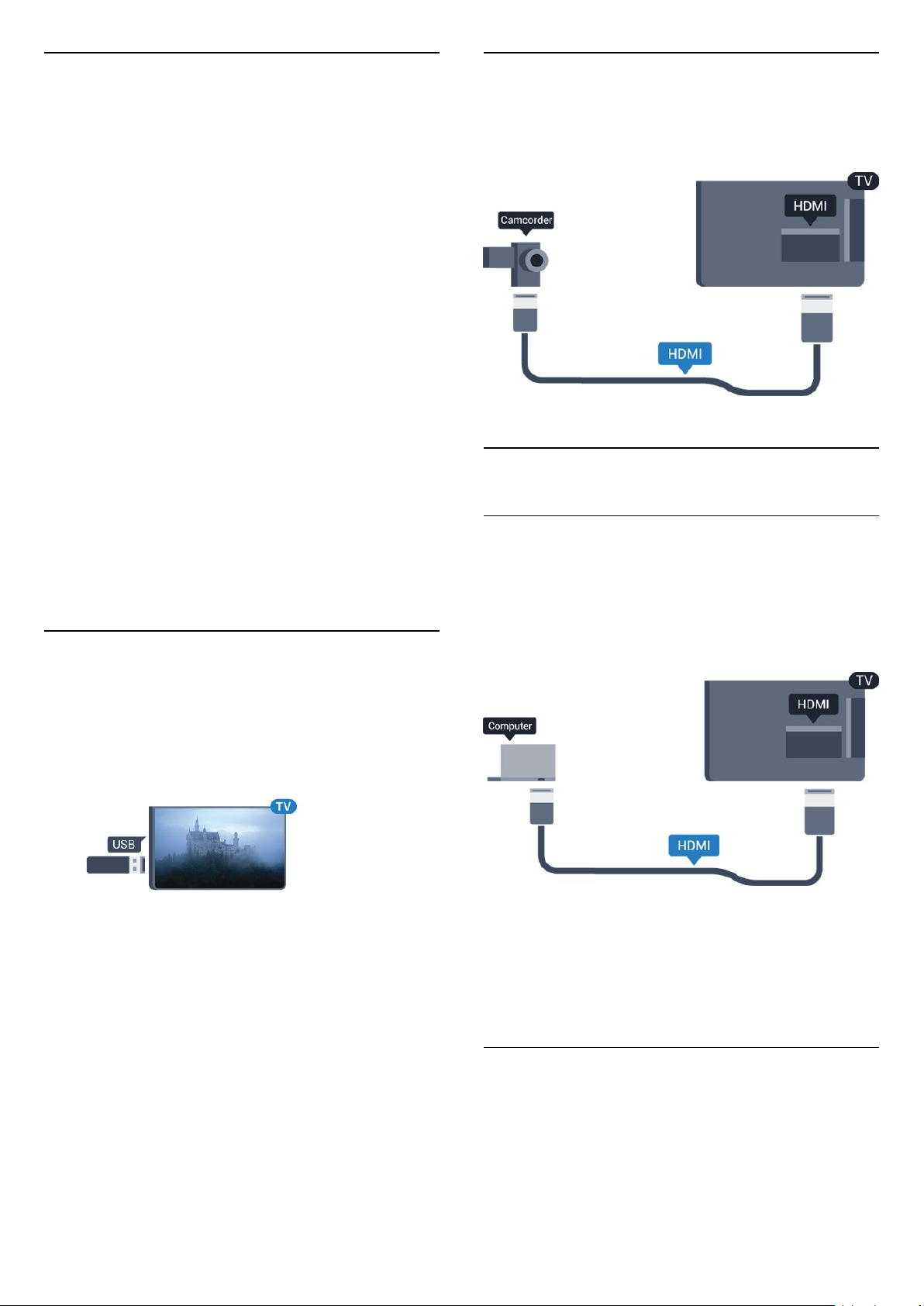
Alustaminen
Sinun täytyy liittää ja alustaa USB-kiintolevy, ennen
kuin voit keskeyttää tai tallentaa TV-lähetyksen.
Alustaminen poistaa kaikki tiedostot USBkiintolevyltä.
Varoitus
USB-kiintolevy on alustettu tätä televisiota varten,
eikä sitä voi katsoa muilla televisioilla tai tietokoneilla.
Älä kopioi tai muuta USB-kiintolevyllä olevia
tallennetiedostoja millään tietokoneohjelmalla. Se
vaurioittaa tallennetta. Kun alustat toisen USBkiintolevyn, aiemman sisältö menetetään. Televisioon
asennettu USB-kiintolevy on alustettava uudelleen
tietokonekäyttöä varten.
USB-kiintolevyn alustaminen
1. Liitä USB-kiintolevy johonkin television USB
-porttiin. Älä liitä muita USB-laitteita toiseen USBporttiin alustamisen aikana.
2. Käynnistä USB-kiintolevy ja televisio.
3. Kun televisiossa on valittu digitaalinen
televisiokanava, paina (keskeytä) -painiketta.
Toiminto aloittaa alustamisen. Noudata ruudulle
tulevia ohjeita.
Kun USB-kiintolevy on alustettu, jätä se paikoilleen.
3.11
Videokamera – HDMI
Saat parhaimman mahdollisimman kuvanlaadun, kun
liität videokameran TV:n liitäntään HDMI-kaapelilla.
3.12
Tietokone
Liitä
Voit liittää tietokoneen televisioon ja käyttää
television ruutua tietokonenäyttönä.
3.10
USB Flash -asema
Voit katsella valokuvia tai toistaa musiikkia tai
videokuvaa liitetyltä USB Flash -asemalta.
Kytke televisioon virta ja liitä USB Flash -asema
television USB-liitäntään.
Televisio havaitsee USB Flash -aseman ja avaa
ruutuun luettelon sen sisällöstä.
Jos sisällysluettelo ei näy automaattisesti, paina
SOURCES -painiketta, valitse USB ja paina OK
-painiketta.
Lopeta USB-flash-aseman sisällön katselu
painamalla EXIT -painiketta tai valitsemalla
toinen toiminto.
Voit poistaa USB Flash -aseman käytöstä irrottamalla
sen milloin tahansa.
HDMI-liitäntä
Liitä tietokone televisioon HDMI-kaapelilla.
DVI-HDMI-liitäntä
Vaihtoehtoisesti voit liittää tietokoneen television
takaosan HDMI-liitäntään DVI-HDMI-sovittimen
avulla ja liittää Audio L/R -kaapelin (3,5 mm:n
miniliitin) AUDIO IN L/R -liitäntään.
Paras asetus
Ihanteelliset näytön asetukset
Jos tietokoneesi on lisätty Lähde-valikkoon
(liitäntäluettelo) tietokonetyyppisenä laitteena,
televisiossa on automaattisesti parhaat
tietokoneasetukset.
12
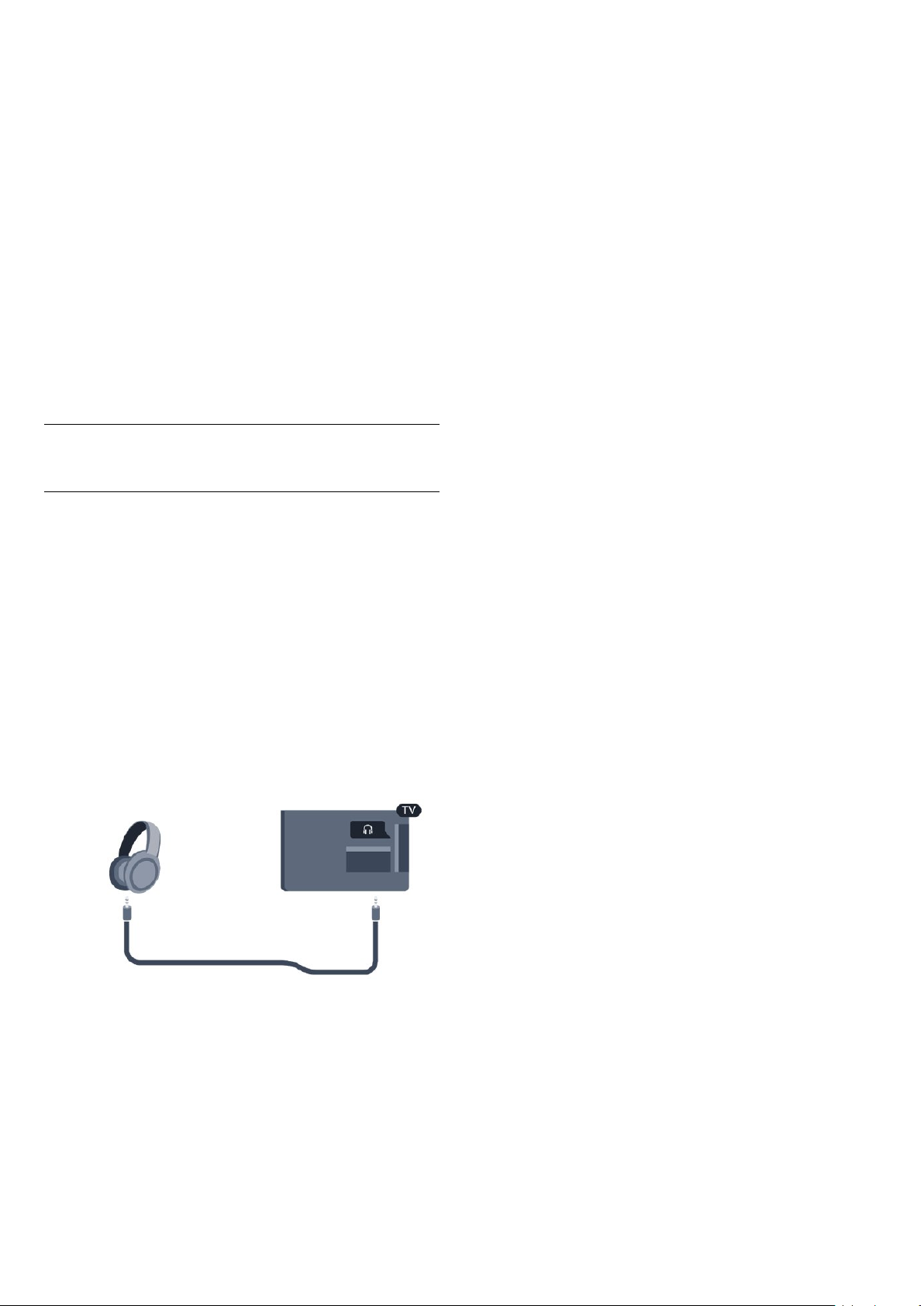
Jos käytät tietokonetta elokuvien katsomiseen tai
pelaamiseen, voit palauttaa television asetukset
vastaamaan television katselua tai pelaamista.
TV:n ihanteellisen asetuksen määrittäminen
manuaalisesti: . .
1. Paina -painiketta, valitse Laitteisto ja
paina OK-painiketta.
2. Valitse TV-asetukset > Kuva > Lisäasetukset
> Toiminnan tyyli.
3. Valitse Peli, Tietokone tai TV.
Asetus TV palauttaa television normaalit TVkatseluasetukset.
4. Sulje valikko painamalla -painiketta, tarvittaessa
toistuvasti.
Muista määrittää Peli tai tietokone -asetukseksi
uudelleen Tietokone, kun lopetat pelaamisen.
3.13
Kuulokkeet
Sivu
Voit liittää kuulokkeet television takana olevaan
-liitäntään. Liitäntä on 3,5 mm:n miniliitäntä. Voit
säätää kuulokkeiden äänenvoimakkuutta erikseen.
Äänenvoimakkuuden säätäminen: . .
1. Paina -painiketta, valitse Laitteisto ja
paina OK-painiketta.
2. Valitse TV-asetukset > Ääni > Kuulokevoim. ja
paina OK-painiketta.
3. Säädä äänenvoimakkuutta painamalla painiketta
(ylös) tai (alas).
4. Sulje valikko painamalla -painiketta, tarvittaessa
toistuvasti.
13
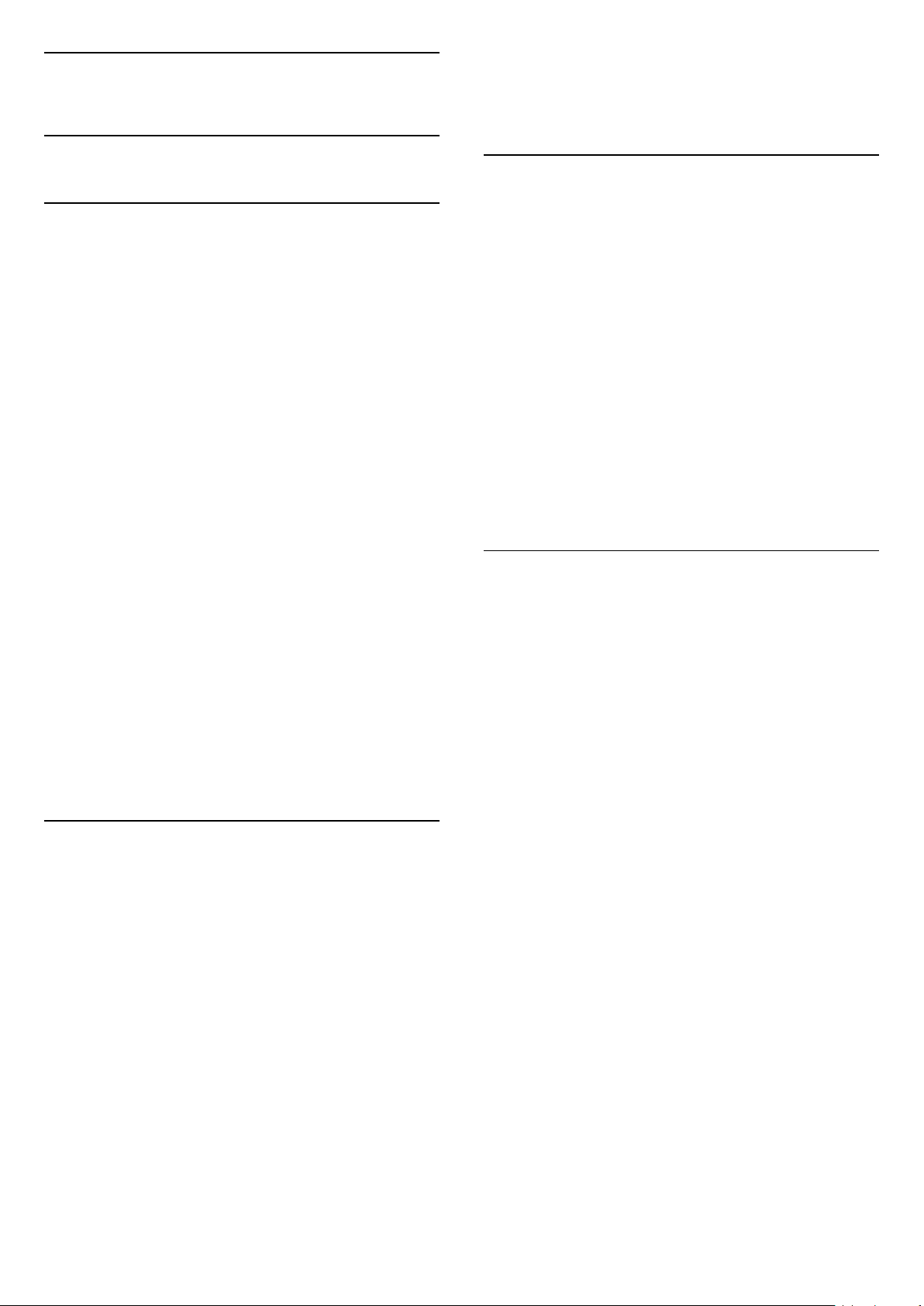
4
Käyttöönotto
4.1
Päällä, valmiustila tai pois
4. Valikko sulkeutuu automaattisesti.
Sammuta TV valitsemalla ja painamalla
sauvaohjainpainiketta.
4.3
Uniajastin
4100-, 4200-, 4101-, 4111- ja
4201-sarjat
Ennen kuin käynnistät TV:n, varmista, että olet liittänyt
verkkovirtajohdon TV:n takana olevaan
POWER-liitäntään.
Jos haluat siirtää TV:n valmiustilaan, kun merkkivalo ei
pala, paina TV:n takana olevaa pientä
sauvaohjainpainiketta. Merkkivalo syttyy.
Kun televisio on valmiustilassa, käynnistä televisio
painamalla kaukosäätimen -painiketta.
Valmiustilaan siirtyminen
Siirrä televisio valmiustilaan painamalla
kaukosäätimen -painiketta.
Poista käytöstä
Sammuta TV painamalla sauvaohjainpainiketta.
Merkkivalo sammuu.
TV on yhä verkkovirrassa, mutta se kuluttaa hyvin
vähän virtaa.
Katkaise televisiosta virta kokonaan irrottamalla
virtapistoke pistorasiasta.
Irrota virtajohto aina vetämällä pistokkeesta, ei
johdosta. Varmista, että virtajohdon pistoke on
helposti irrotettavissa ja pistorasia on kätevässä
paikassa.
4.2
Uniajastimella voit siirtää television valmiustilaan itse
määrittämäsi ajan kuluttua.
Uniajastimen asettaminen . .
1. Paina -painiketta, valitse Laitteisto ja
paina OK-painiketta.
2. Valitse TV-asetukset > Yleisasetukset > Uniajastin.
Voit säätää aikaa liukusäätimellä enintään 180
minuuttiin 5 minuutin välein. Jos asetukseksi
määritetään 0 minuuttia, uniajastin poistuu käytöstä.
Voit halutessasi katkaista televisiosta virran
aikaisemmin tai määrittää uuden ajan ajastetun ajan
kuluessa.
3. Sulje valikko painamalla -painiketta, tarvittaessa
toistuvasti.
4.4
Sammutuksen ajastin
Jos TV vastaanottaa TV-signaalia, mutta et paina
mitään kaukosäätimen painiketta neljään tuntiin, TV
sammuu automaattisesti energian säästämiseksi. TV
sammuu automaattisesti myös, jos se ei vastaanota
TV-signaalia eikä kaukosäätimellä annettuja
komentoja 10 minuuttiin.
Jos käytät televisiota tietokoneen näyttönä tai
katselet televisiota digitaalivastaanottimella
(digisovittimella) käyttämättä television
kaukosäädintä, poista automaattinen virrankatkaisu
käytöstä.
TV:n painikkeet (4100-,
4200-, 4101-, 4111-, 4201-,
6300- ja 630-sarjat)
Jos kaukosäädin katoaa tai sen paristot ehtyvät, voit
yhä käyttää joitakin television perustoimintoja.
Perusvalikon avaaminen…
1. Kun TV:n virta on kytketty, tuo perusvalikko näkyviin
painamalla TV:n takana olevaa sauvaohjainpainiketta.
2. Paina vasenta tai oikeata, kun haluat valita
Äänenvoimakkuus, Kanava tai Lähteet.
3. Säädä äänenvoimakkuutta tai viritä seuraava tai
edellinen kanava painamalla ylä- tai
alanuolipainiketta. Siirry lähdeluettelossa eteen- tai
taaksepäin (viritinvalinta mukaan lukien) painamalla
ylä- tai alanuolipainiketta.
Sammutuksen ajastimen poistaminen käytöstä
1. Paina -painiketta, valitse Laitteisto ja
paina OK-painiketta.
2. Valitse TV-asetukset > Yleisasetukset > Poista
ajastin käytöstä.
3. Säädä arvoa painamalla painiketta (ylös) tai
(alas). Arvo 0 poistaa automaattisen
sammutuksen käytöstä.
4. Sulje valikko painamalla -painiketta, tarvittaessa
toistuvasti.
14
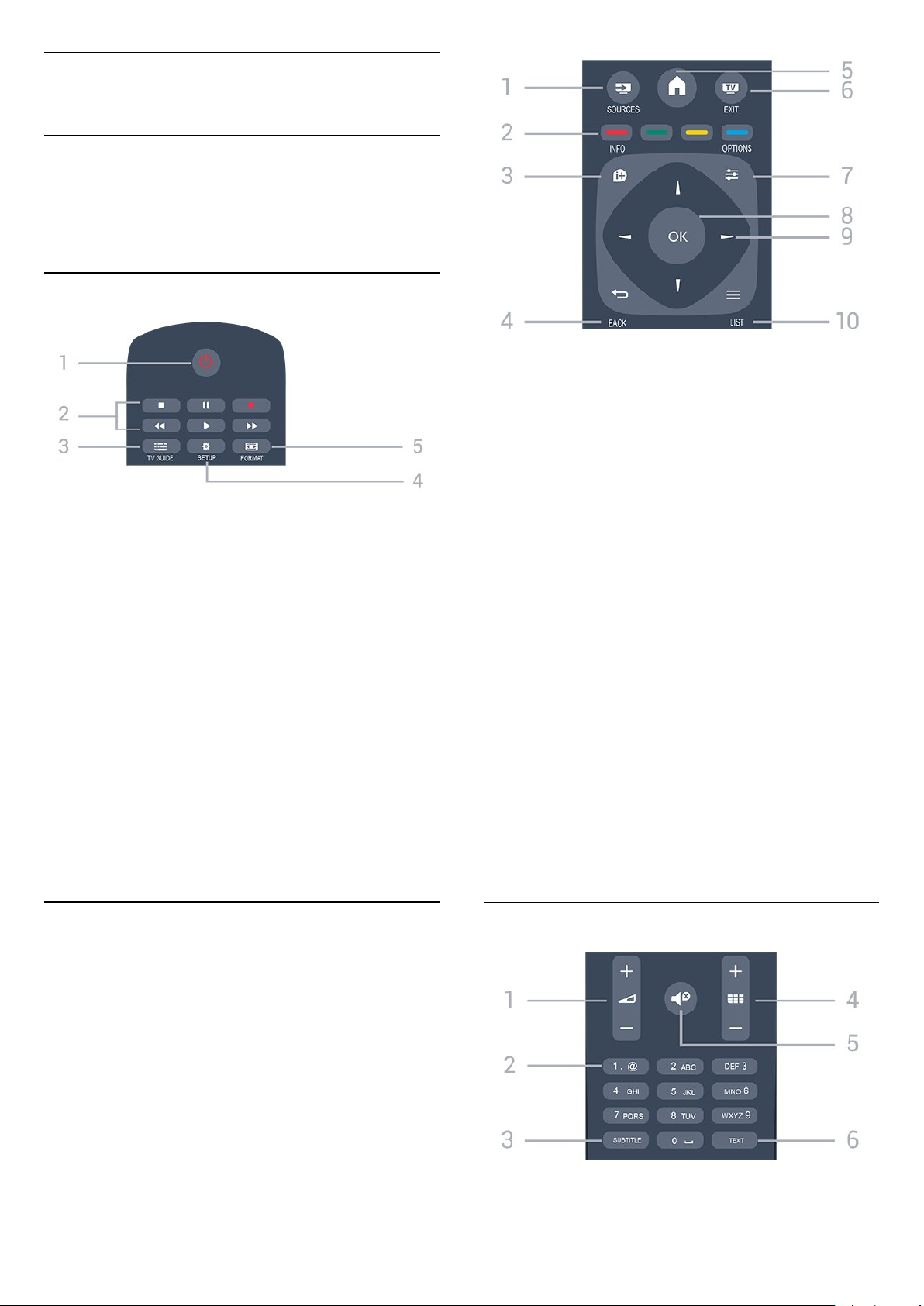
5
Kaukosäädin
5.1
Painikkeet (4000-, 4100-,
4200-, 4101-, 4111-, 4201- ja
5210-sarjat)
Päältä ladattava
1. Valmiustila / Päälle
Television virran kytkeminen tai valmiustilaan
siirtäminen.
2. Toistopainikkeet
- Toista : toiston aloittaminen
- Keskeytä : toiston keskeyttäminen
- Pysäytä : toiston pysäyttäminen
- Kelaa taaksepäin : siirtyminen taaksepäin
- Pikakelaus eteenpäin: siirtyminen eteenpäin
- Tallenna : tallennuksen aloittaminen
1. SOURCES
Lähteet-valikon, eli liitettyjen laitteiden luettelon,
avaaminen tai sulkeminen.
2. Väripainikkeet
Painikkeiden toiminnot selitetään näytön ohjeissa.
3. INFO
Ohjelmatietojen avaaminen tai sulkeminen.
4. BACK
Palaaminen edelliselle valitulle kanavalle.
Valikon sulkeminen tallentamatta asetusta.
5. HOME
Aloitusvalikon avaaminen ja sulkeminen.
6. EXIT
Palaaminen television katseluun.
7. OPTIONS
Asetusvalikon avaaminen tai sulkeminen.
3. TV GUIDE
TV-oppaan avaaminen ja sulkeminen.
4. SETUP
Asetukset-valikon avaaminen.
5. FORMAT
Kuvaformaatti-valikon avaaminen tai sulkeminen:
Keskikohta
8. OK-painike
Valinnan tai asetuksen vahvistaminen.
9. Nuoli-/selauspainikkeet
Selaaminen ylös, alas, vasemmalle tai oikealle.
10. LIST
Kanavaluettelon avaaminen tai sulkeminen.
Pohjassa
1. Äänenvoimakkuus
15
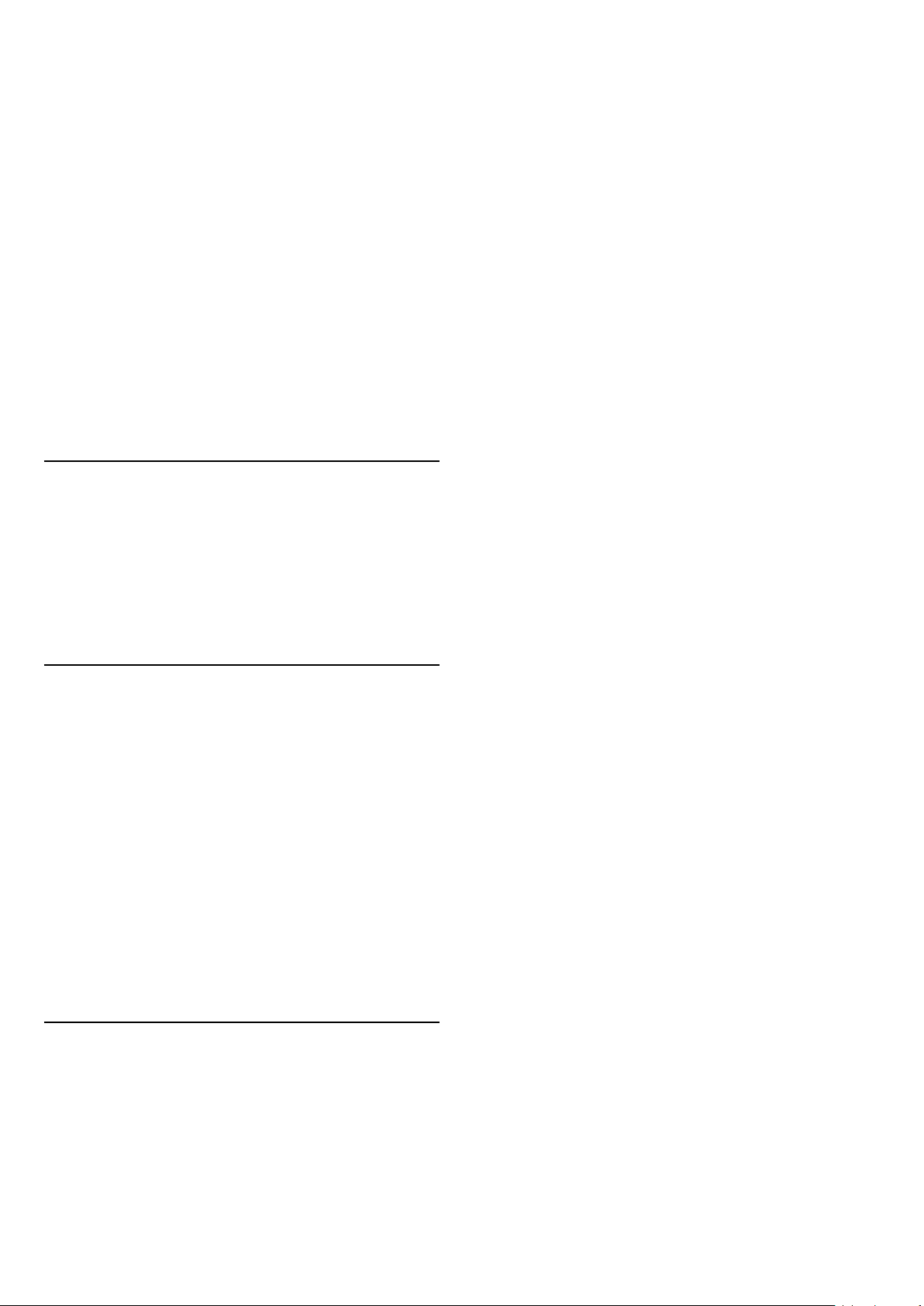
Äänenvoimakkuuden säätäminen.
2. Numeropainikkeet ja kirjoitusnäppäimistö
TV-kanavan valitseminen suoraan tai tekstin
kirjoittaminen.
3. SUBTITLE
Tekstityksen käynnistäminen, sen poistaminen
käytöstä tai automaattisen tekstityksen asettaminen.
4. Kanava
Siirtyminen edellisen tai seuraavan kanavaluettelon
kanavaan. Siirtyminen edelliselle tai seuraavalle tekstiTV-sivulle. Siirtyminen edelliseen tai seuraavaan
levyn kohtaukseen.
5. Mykistys
Äänen mykistäminen tai mykistyksen poistaminen.
6. TEXT
Teksti-TV:n avaaminen tai sulkeminen.
5.2
Infrapunatunnistin
Televisio voi vastaanottaa komentoja
kaukosäätimestä, joka käyttää infrapunaa komentojen
lähettämiseen. Jos käytät sellaista kaukosäädintä,
osoita kaukosäätimellä aina kohti television etuosassa
sijaitsevaa infrapunatunnistinta.
5.3
Akut
1. Liu'uta paristolokeron kantta nuolen osoittamaan
suuntaan.
2. Vaihda vanhojen paristojen tilalle kaksi uutta 1.5V:n
AAA-LR03 -paristoa. Varmista, että paristojen plus- ja
miinusnavat ovat oikeilla puolilla.
3. Aseta paristolokeron kansi takaisin.
4. Liu'uta sitä, kunnes se napsahtaa paikalleen.
Poista paristot kaukosäätimestä, jos se on
käyttämättä pitkään.
Hävitä vanhat paristot niiden hävittämistä koskevien
säädösten mukaisesti.
5.4
Puhdistaminen
Kaukosäätimessä on naarmuuntumaton pinnoite.
Puhdista kaukosäädin pehmeällä, kostealla liinalla.
Älä käytä alkoholia, kemikaaleja tai kodin
yleispuhdistusaineita kaukosäätimen puhdistamiseen.
16
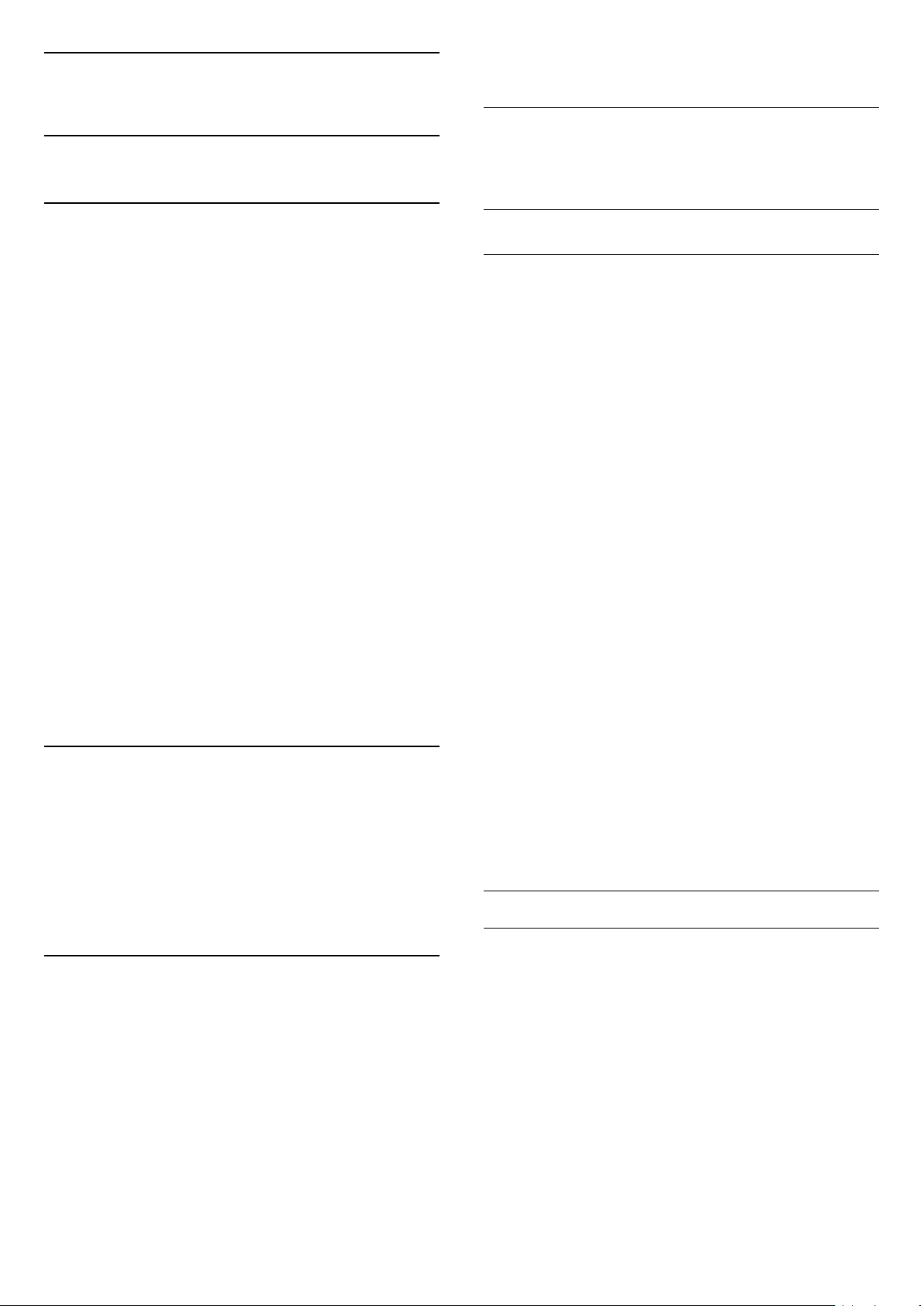
6
Uudet kanavat.
TV-kanavat
6.1
Kanavaluettelot
Tietoja kanavaluetteloista
Kun kanavat on asennettu, kaikki kanavat näkyvät
kanavaluettelossa. Kanavien nimet ja logot näytetään
myös, mikäli nämä tiedot ovat saatavissa.
Kun kanavaluettelo on valittuna, voit valita kanavan
nuolipainikkeilla (ylös) tai (alas) ja
valitse OK, kun haluat katsella valittua kanavaa. Voi
valita vain kyseisessä luettelossa oleva kanavat
painikkeilla tai .
Kanavakuvakkeet
Kun kanavaluettelo on päivitetty automaattisesti,
löytyneiden uusien kanavien kohdalla on merkki
(tähti).
Jos lukitset kanavan, sen kohdalla on merkintä
(lukko).
6.2
Televisiokanavien
katseleminen
Kanavien katseleminen
Kanavan vaihtaminen
Voit katsella TV-kanavia painamalla -painiketta. TV
siirtyy viimeksi katsellulle TV-kanavalle.
Kanavan vaihtaminen
- Jos haluat vaihtaa kanavaa, paina painiketta
tai .
- Jos tiedät kanavan numeron, syötä se
numeropainikkeilla. Kun olet syöttänyt numeron, siirry
kyseiselle kanavalle painamalla OK-painiketta.
Edellinen kanava
- Voit palata edelliselle kanavalle painamalla
-painiketta.
Radiokanavat
Jos digitaalisia lähetyksiä on saatavana, digitaaliset
radiokanavat asennetaan asennuksen yhteydessä.
Radiokanavaa vaihdetaan samalla tavalla kuin
televisiokanavaakin. Kaapeli-TV-verkon DVB-Ckanavien asennuksessa radiokanavat alkavat yleensä
kanavanumerosta 1001.
Kanavaluettelon avaaminen
Nykyisen kanavaluettelon avaaminen…
1. Siirry televisioon painamalla -painiketta.
2. Avaa nykyinen kanavaluettelo
painamalla LIST -painiketta.
3. Sulje kanavaluettelo
painamalla LIST -painiketta uudelleen.
Kanavaluettelon suodattaminen
Voit suodattaa kaikkien kanavien luetteloa. Voit
määrittää kanavaluettelon näyttämään vain TVkanavat tai vain radiokanavat.
Suodattimen määrittäminen kaikkien kanavien
luetteloon…
1. Kun katselet TV-kanavaa, avaa kanavaluettelo
painamalla
2. Avaa asetusvalikko painamalla OPTIONS
-painiketta.
3. Valitse Luettelo ja sitten Kaikki, Suosikit, Radio ja
LIST -painiketta.
Kanavaluettelo
Kun katselet jotakin TV-kanavaa, avaa kanavaluettelo
painamalla LIST -painiketta.
Kanavaluettelossa voi olla useita kanavasivuja. Jos
haluat tarkastella seuraavaa tai edellistä sivua, paina
painiketta + tai .
Voit sulkea kanavaluettelot vaihtamatta kanavaa
painamalla uudelleen LIST -painiketta.
Radiokanavat
Jos digitaalisia lähetyksiä on saatavana, digitaaliset
radiokanavat asennetaan asennuksen yhteydessä.
Radiokanavaa vaihdetaan samalla tavalla kuin
televisiokanavaakin.
Kanavan lukitseminen
Kanavan lukitseminen ja lukituksen avaaminen
Voit estää lapsia katsomasta tiettyä kanavaa tai
ohjelmaa lukitsemalla kanavan tai estämällä tiettyjen
ikäluokitusten mukaisten ohjelmien katselun.
Voit lukita kanavia, joita et halua lasten katsovan. Kun
haluat katsella lukittua kanavaa, sinun on ensin
syötettävä lapsilukkokoodi. Ohjelmia ei voi lukita
liitetyistä laitteista.
Kanavan lukitseminen . .
1. Kun katselet TV-kanavaa, avaa kanavaluettelo
painamalla LIST-painiketta.
2. Valitse missä tahansa luettelossa kanava, jonka
17
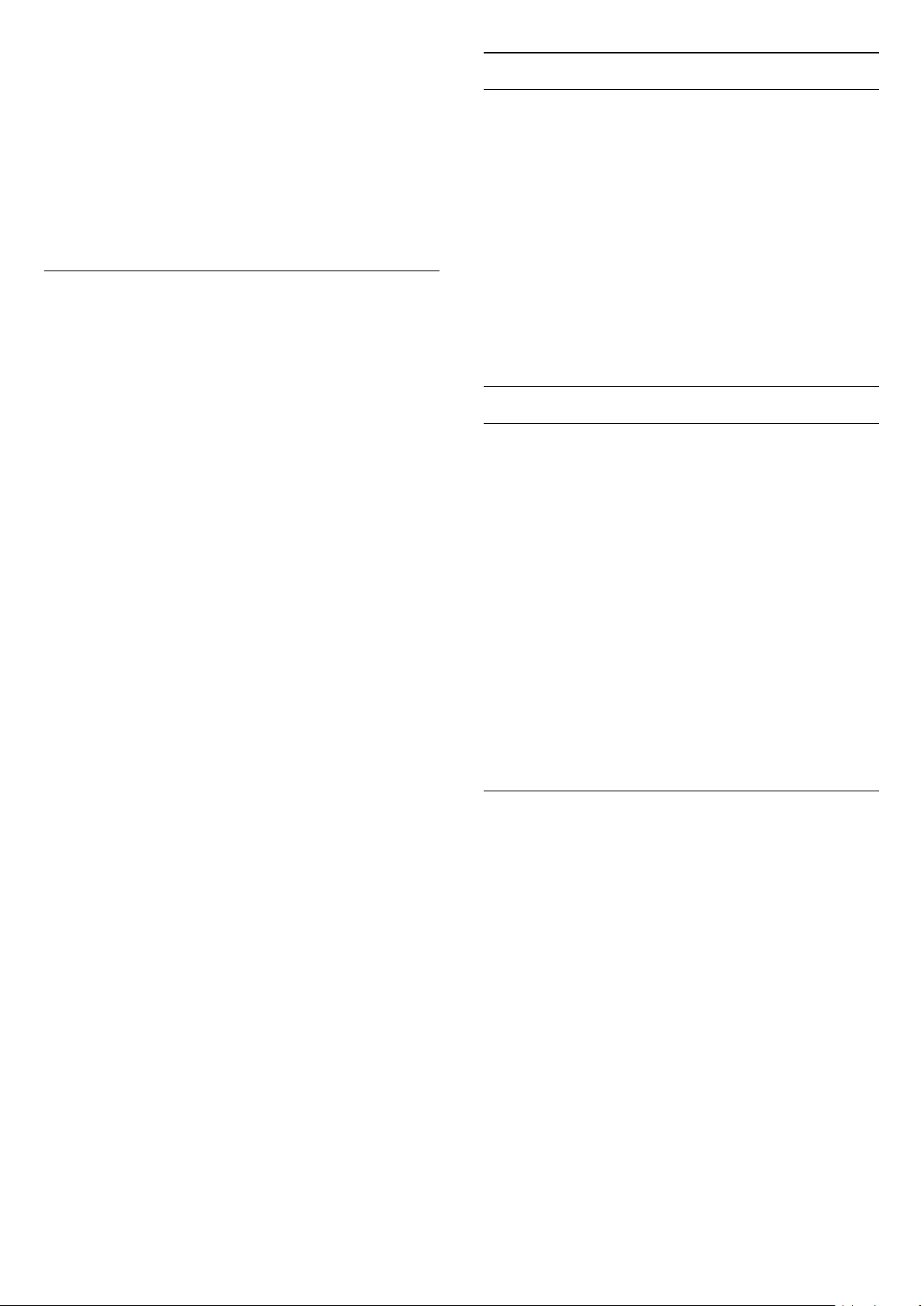
haluat lukita.
3. Paina OPTIONS -painiketta ja valitse Lukitse
kanava. Kanavaluettelossa lukitun kanavan kohdalla
näkyy lukkomerkintä .
Voit poistaa kanavan lukituksen valitsemalla
kanavaluettelosta lukitun kanavan.
Paina OPTIONS -painiketta ja valitse
sitten Poista kanavan lukitus. Tarvitset
lapsilukkokoodin.
Kanavan asetukset
Asetusten avaaminen
Katsellessasi TV-kanavaa voit määrittää joitakin sitä
koskevia asetuksia.
Katselemasi kanavan tyypin (analoginen tai
digitaalinen) tai määrittämiesi TV-asetusten mukaan
valittavissa on tietyt asetukset.
Asetusvalikon avaaminen
Vanhempien luokittelu
Voit estää lapsia katsomasta heille sopimattomia
ohjelmia määrittämällä ikäluokituksen.
Osa digitaalisten ohjelmien palveluntarjoajista on
asettanut ohjelmilleen ikäluokitukset. Jos jonkin
ohjelman ikäluokitus on sama tai korkeampi kuin
lapsellesi asettamasi ikäluokitus, ohjelma lukitaan.
Jos haluat katsella lukittua ohjelmaa, sinun täytyy
syöttää lapsilukkokoodi. Määritetty ikäluokitus koskee
kaikkia kanavia.
Ikäluokituksen asettaminen . .
1. Paina -painiketta, valitse Laitteisto ja
paina OK-painiketta.
2. Valitse Kanava-asetukset > Lapsilukko >
Vanh.luokitt. ja paina OK-painiketta.
3. Syötä nelinumeroinen lapsilukkokoodi. Anna
nelinumeroinen lapsilukkokoodi ja vahvista se. Nyt
voit määrittää ikäluokituksen.
4. Aseta ikä ja paina OK-painiketta.
5. Sulje valikko painamalla -painiketta, tarvittaessa
toistuvasti.
6. Voit poistaa vanhempien luokittelun käytöstä
valitsemalla ikäasetukseksi Ei mitään.
1. Kun katselet kanavaa, paina OPTIONS
-painiketta.
2. Sulje painamalla OPTIONS -painiketta
uudelleen.
Tekstitys ja tekstityskieli
Ottaminen käyttöön
Ota tekstitys käyttöön painamalla SUBTITLE
-painiketta.
Voit valita tekstityksen asetukseksi Tekstitys
pois, Tekstitys päällä, tai Automaattinen.
Automaattinen
Jos kielitiedot sisältyvät digitaaliseen lähetykseen ja
lähetettävää ohjelmaa ei ole saatavissa haluamallasi
kielellä (televisiossa määritetyllä kielellä), televisio voi
näyttää tekstityksen jollakin määrittämälläsi
tekstityskielellä automaattisesti. Lisäksi jonkin näistä
tekstityskielistä on sisällyttävä lähetykseen.
Voit valita haluamasi tekstityskielet
Tekstityskieli-asetuksella.
Televisio kysyy koodia ohjelman lukituksen avaamista
varten. Joidenkin televisioyhtiöiden tai
-operaattoreiden kohdalla televisio lukitsee vain
ohjelmat, joiden luokitus on korkeampi.
Lukituskoodin asettaminen tai muuttaminen
Lukituskoodin määrittäminen tai nykyisen koodin
muuttaminen . .
1. Paina -painiketta, valitse Laitteisto ja
paina OK-painiketta.
2. Valitse Satelliitin aset. > Lapsilukko > Koodin
vaihtaminen ja paina OK-painiketta.
3. Jos koodi on jo asetettu, kirjoita ensin nykyinen
lapsilukkokoodi ja sitten uusi koodi kaksi kertaa.
Uusi koodi on asetettu.
Unohditko koodin?
Jos unohdat lapsilukkokoodin, voit ohittaa sen
kyselyn ja määrittää uuden koodin kirjoittamalla
8888.
Esivalittu tekstityskieli
Digitaalisten kanavien tekstitys
Digitaalisten kanavien tekstitystä ei tarvitse määrittää
teksti-TV:ssä.
Digitaalisten kanavien ohjelmissa voi olla
käytettävissä useita tekstityskieliä. Voit määrittää
ensi- ja toissijaisen tekstityskielen. Jos tekstitys on
käytettävissä jommallakummalla kielellä, televisio
näyttää ne.
Jos kumpikaan määrittämistäsi tekstityskielistä ei ole
käytettävissä, voit valita jonkin muun käytettävissä
olevan tekstityskielen.
Ensi- ja toissijaisen tekstityskielen määrittäminen: . .
1. Paina -painiketta, valitse Laitteisto ja
paina OK-painiketta.
2. Valitse Kanava-asetukset ja Kielet.
3. Valitse Tekstityksen ensisij. kieli tai Tekstityksen
toissij. kieli ja paina OK-painiketta.
4. Valitse kieli ja paina OK-painiketta.
18
